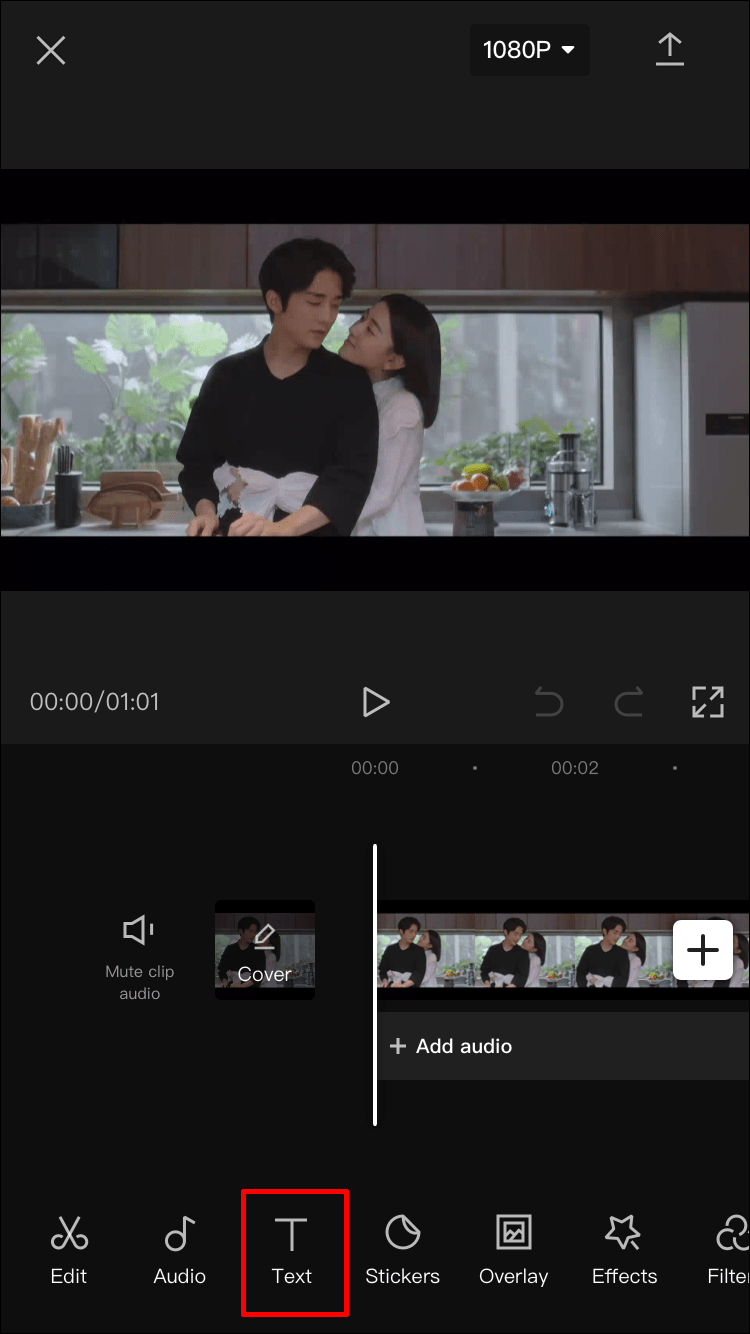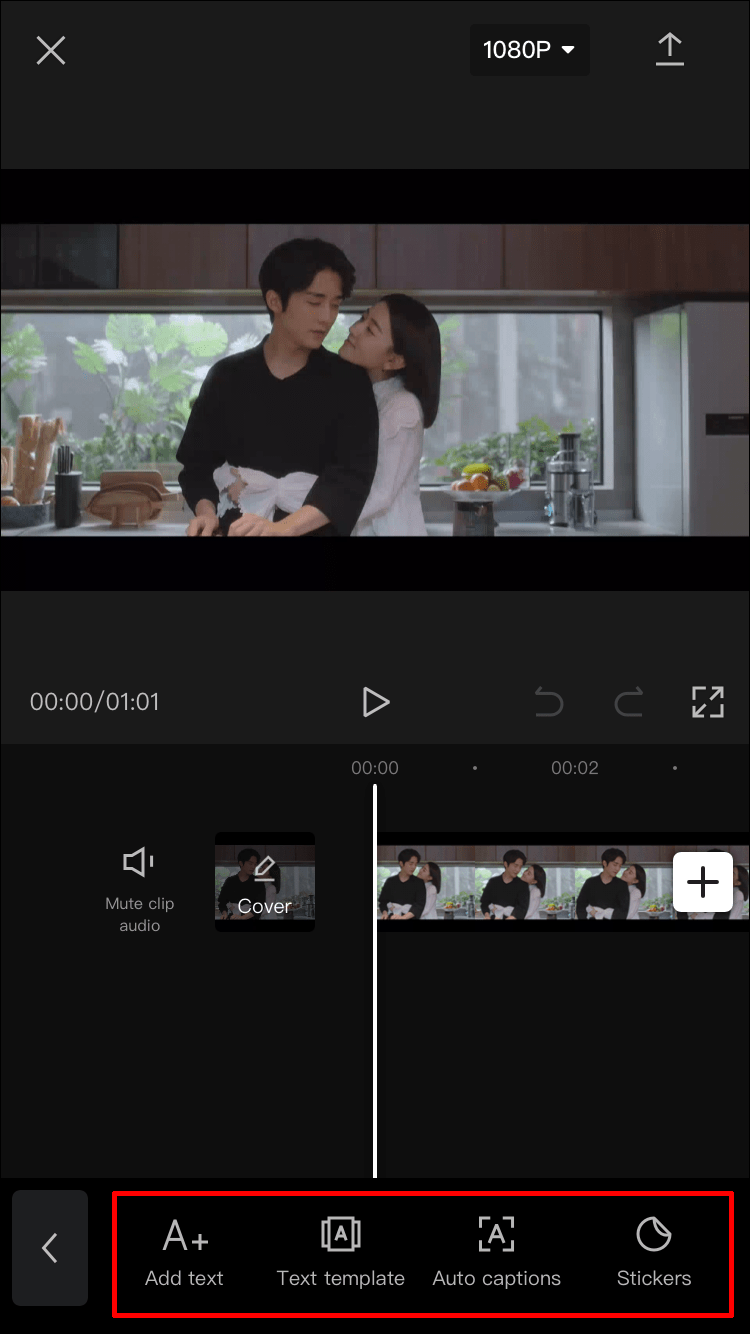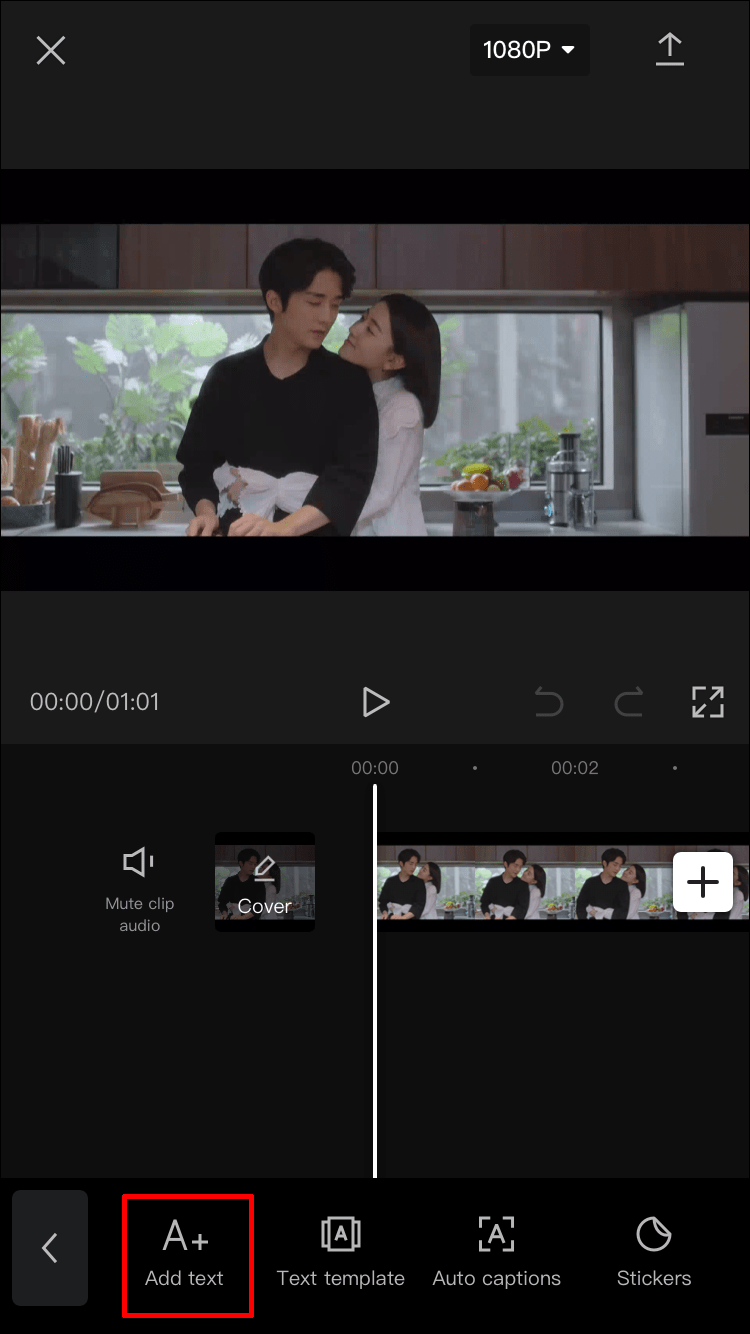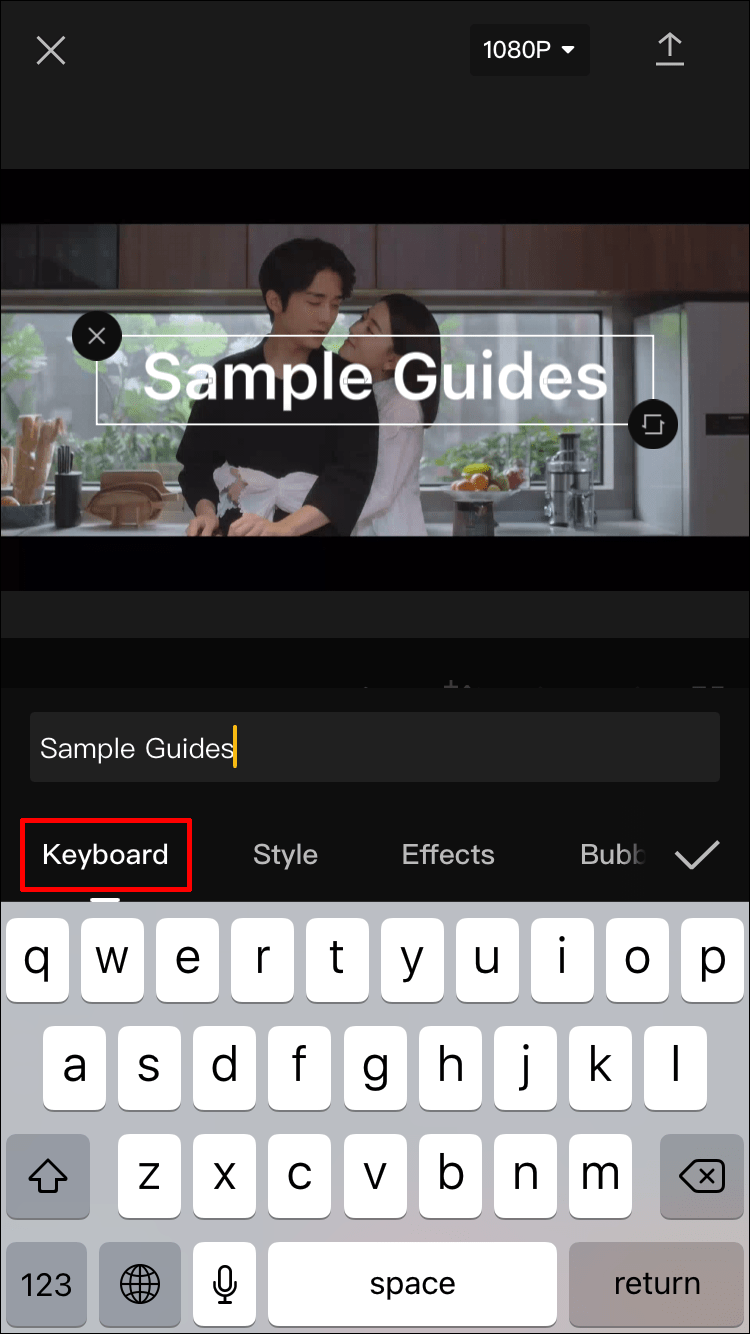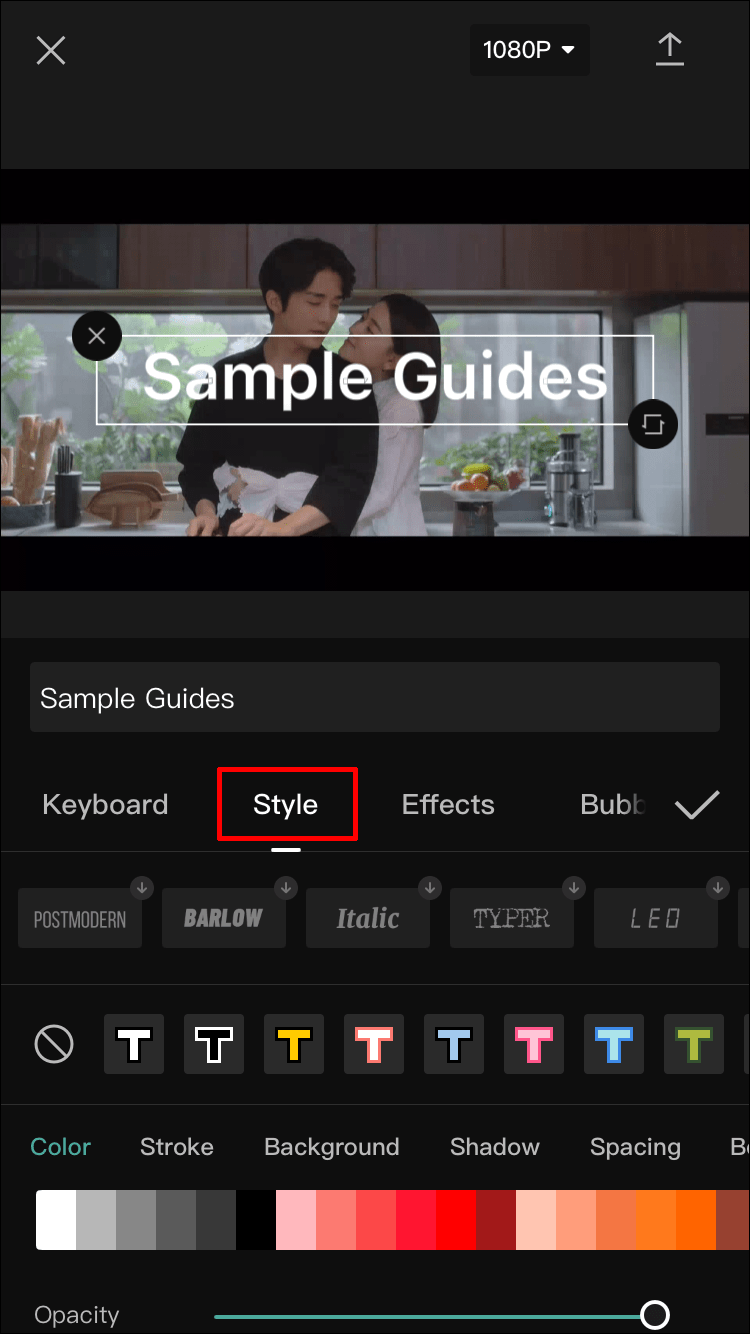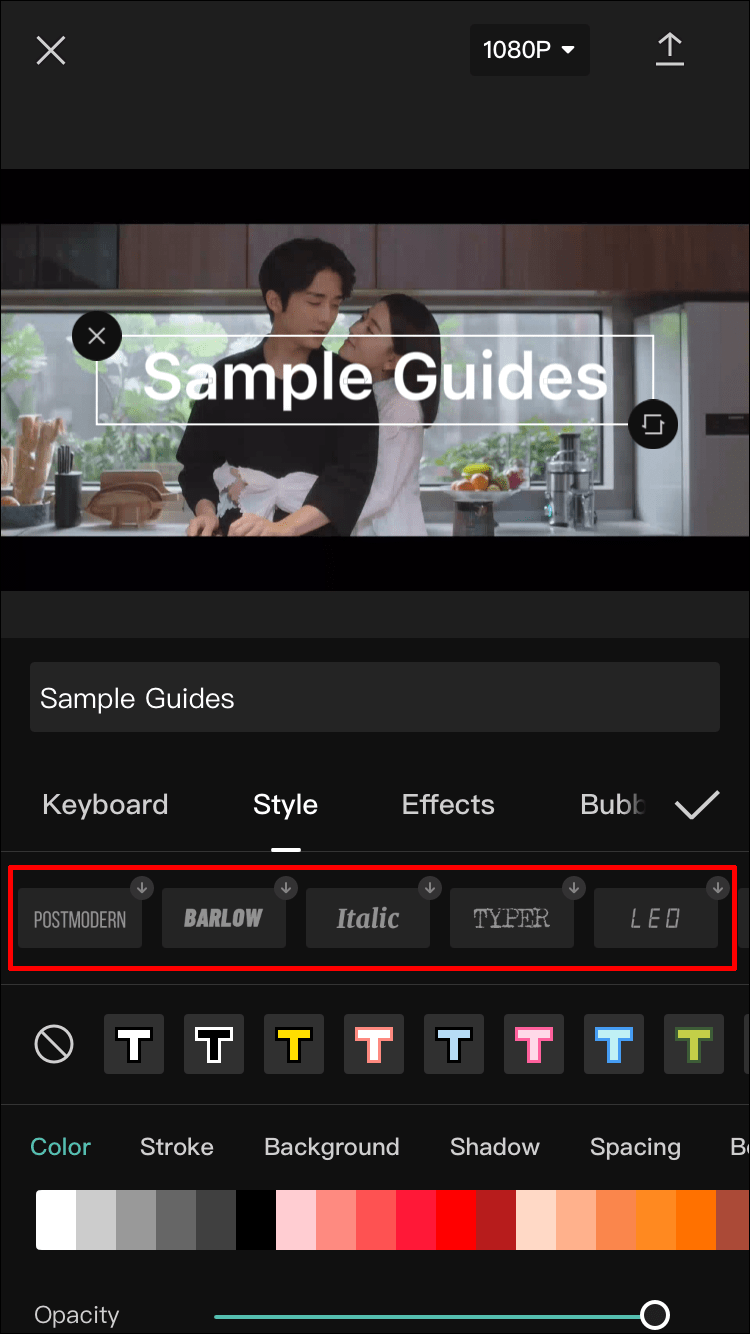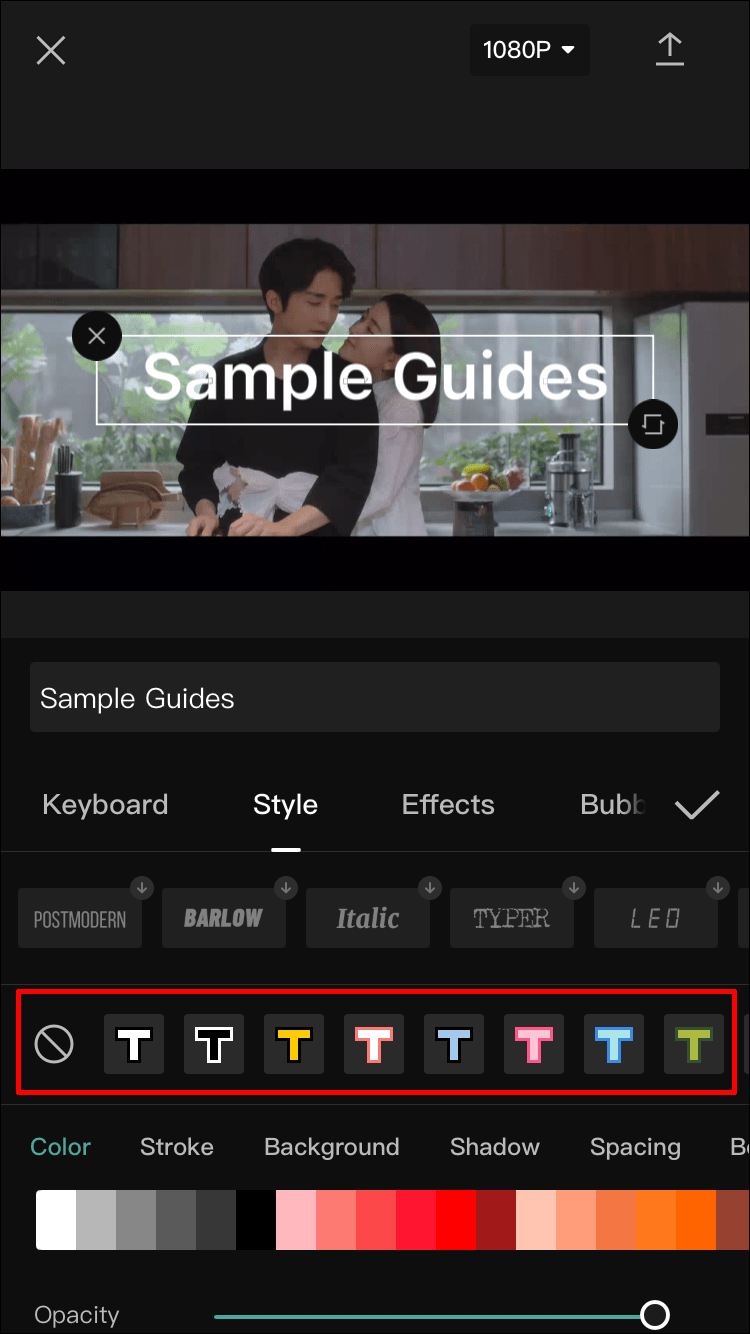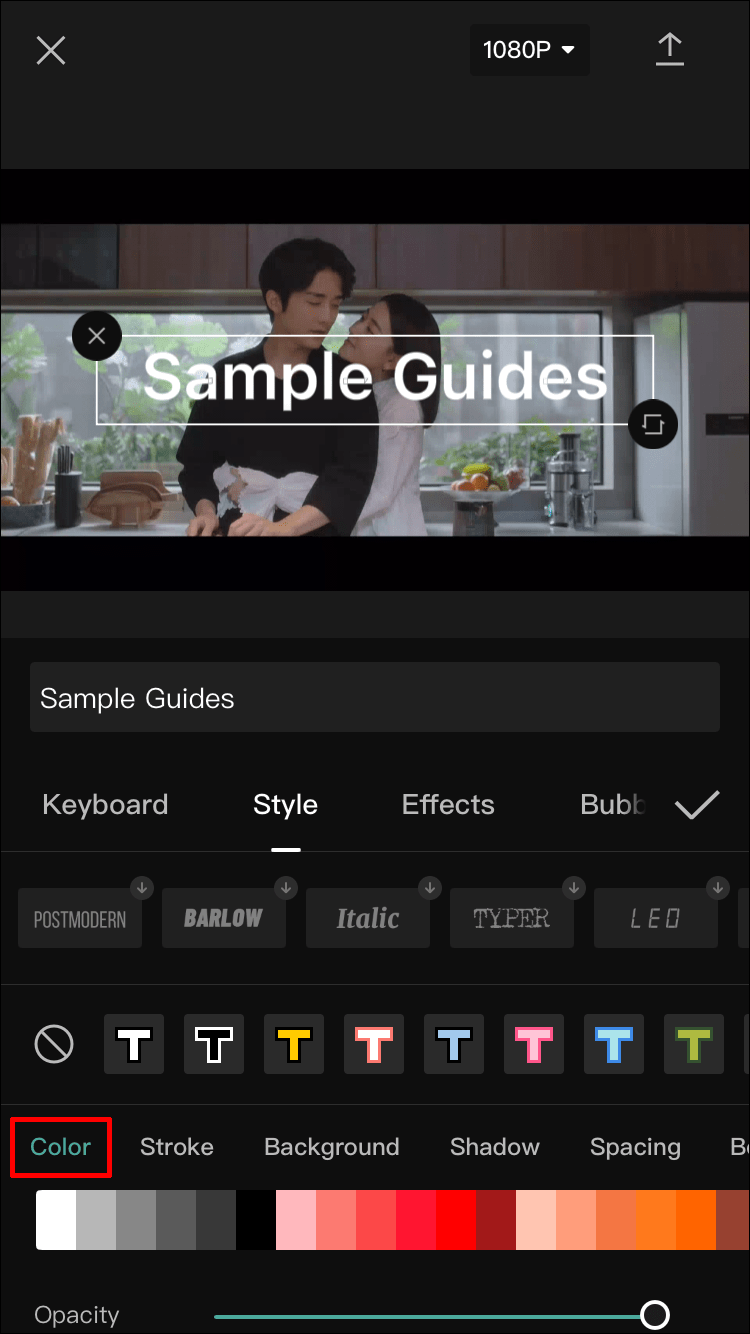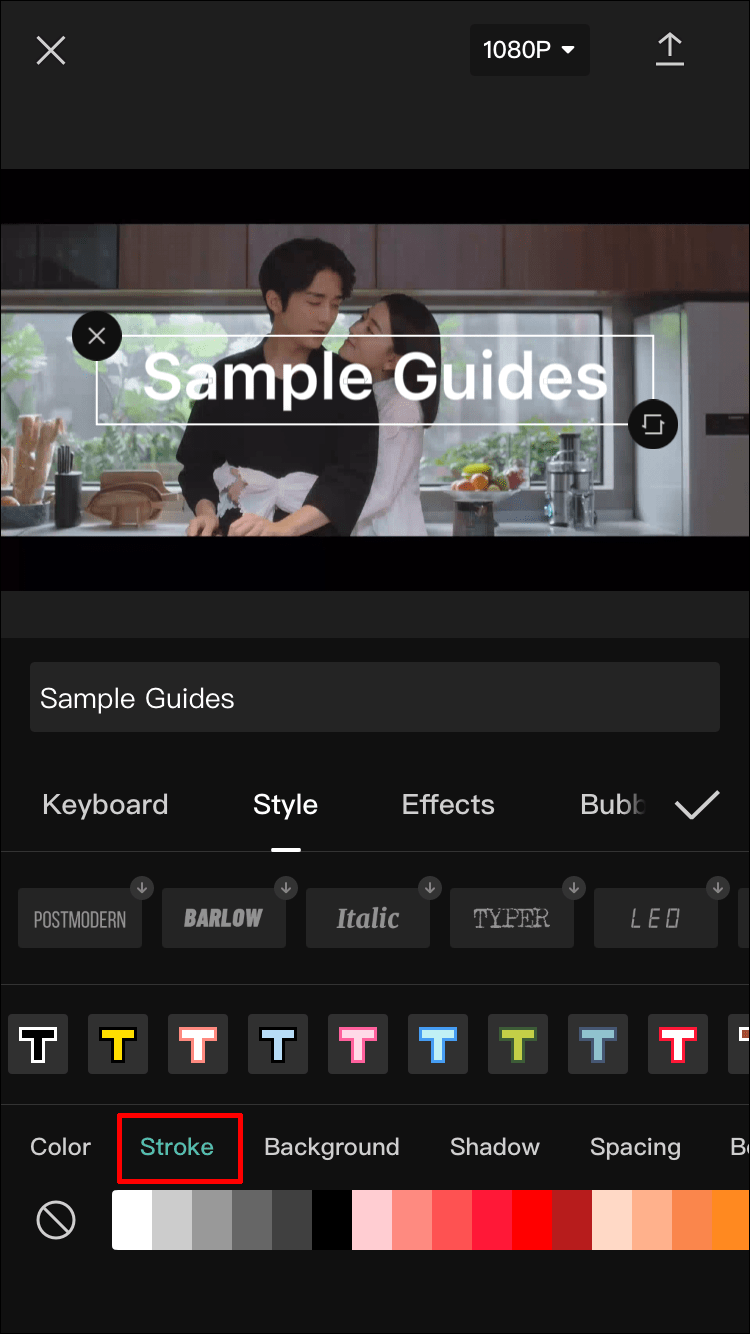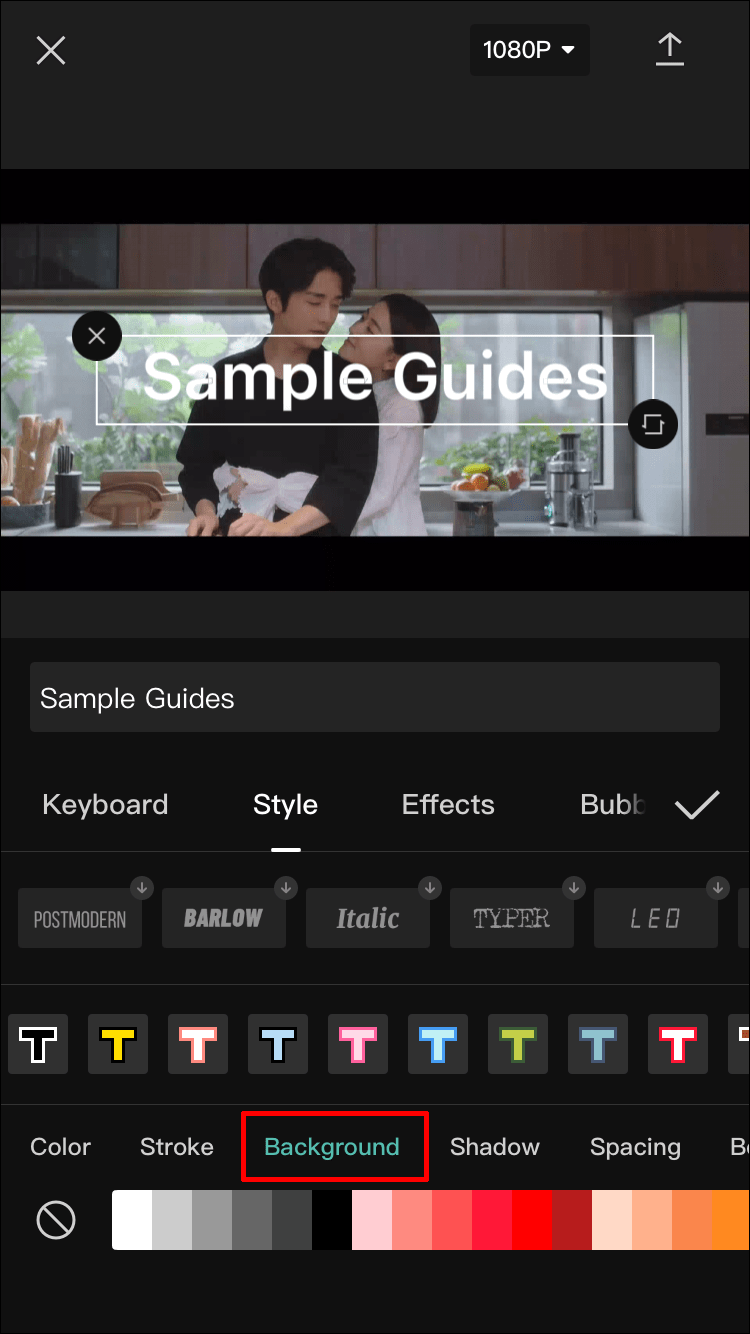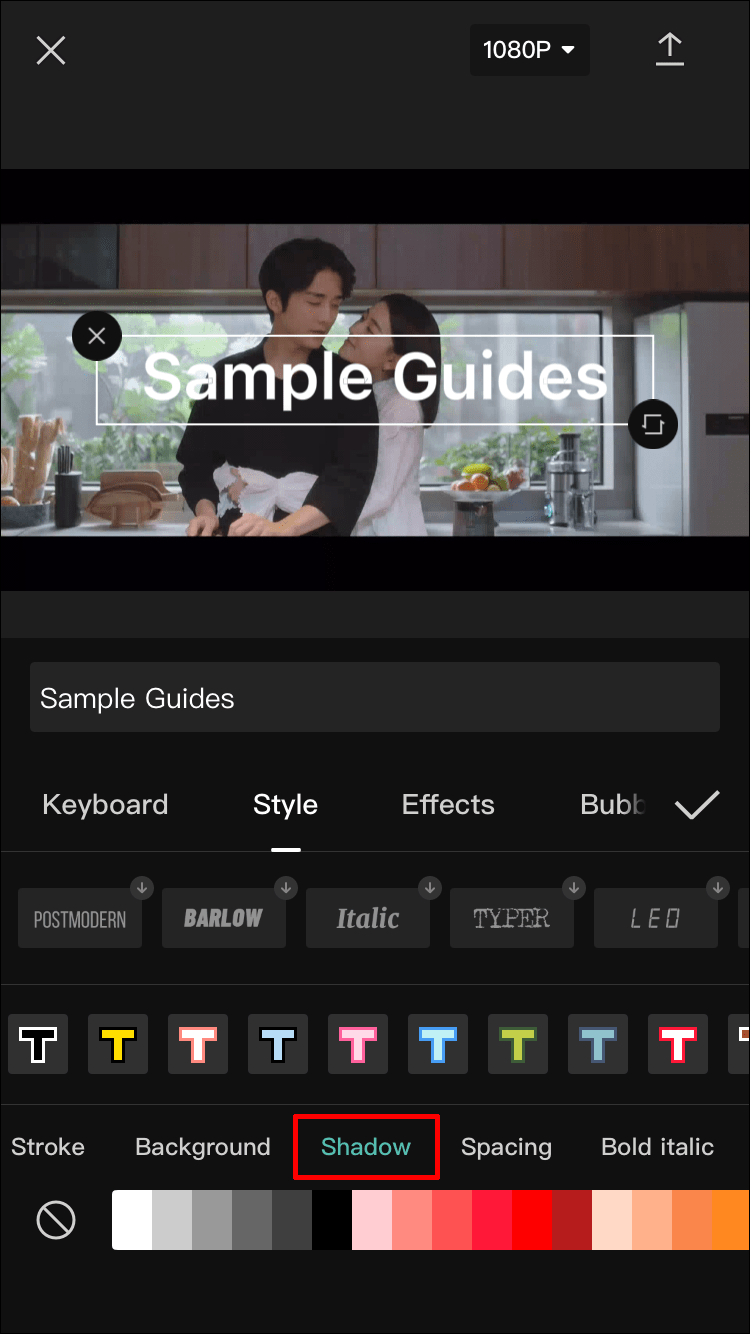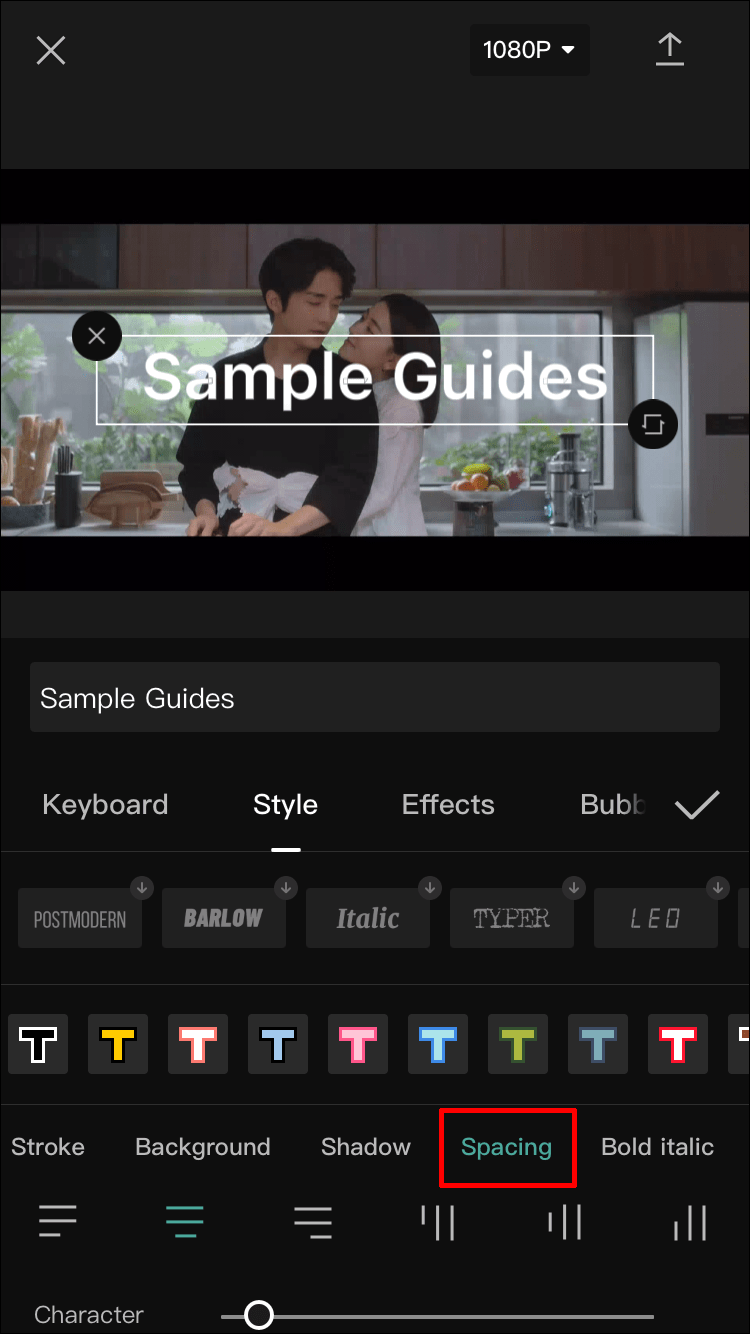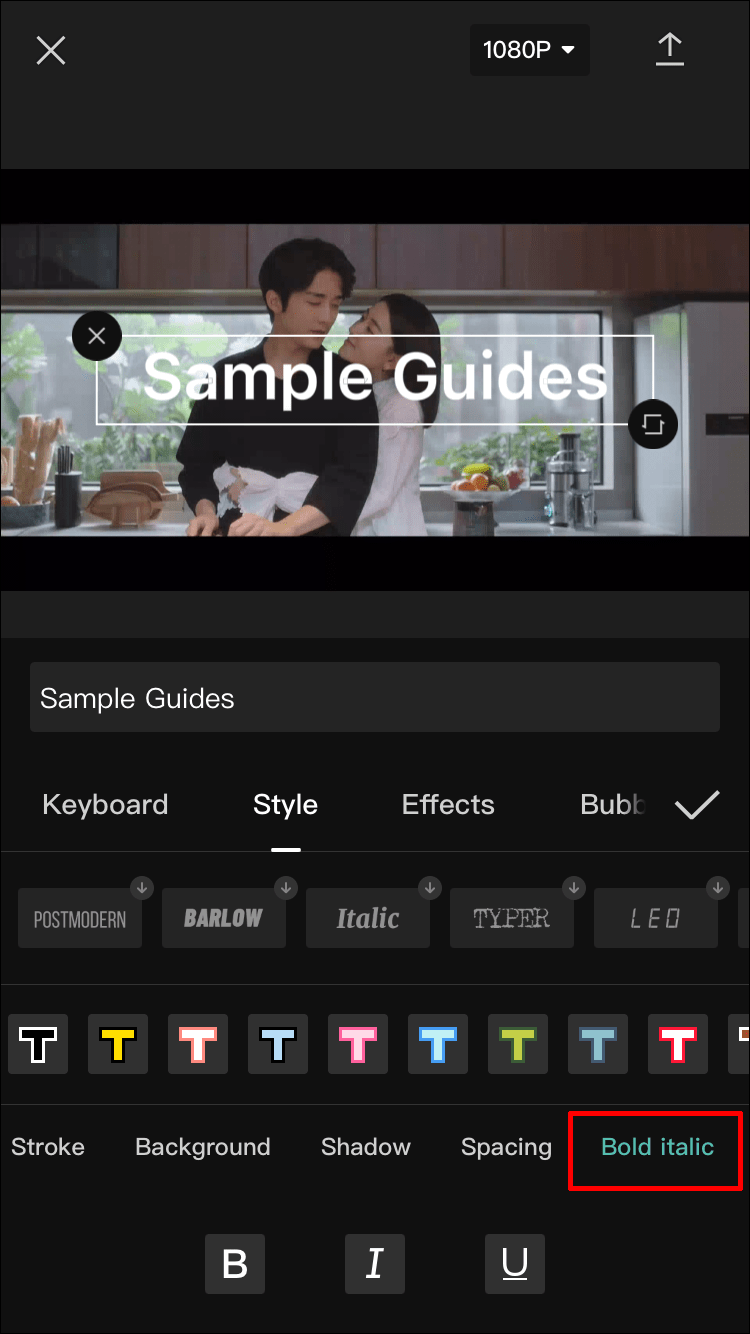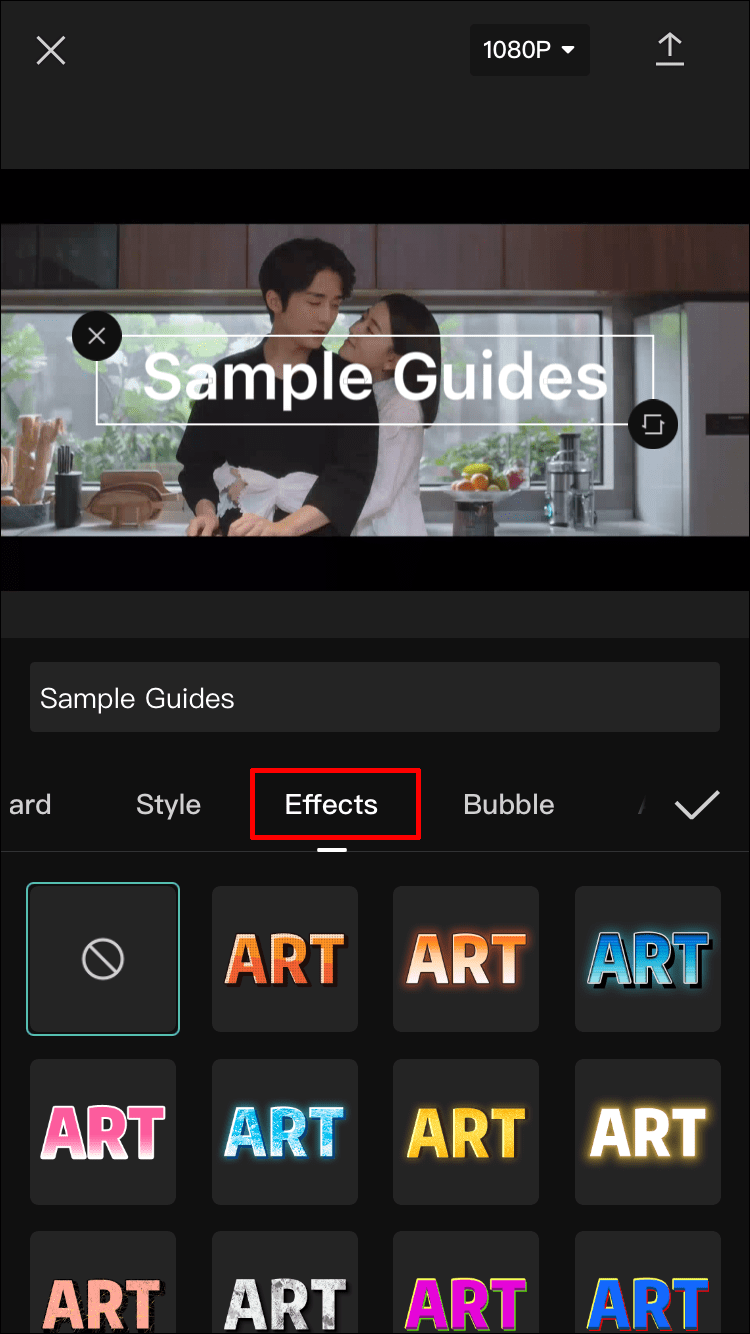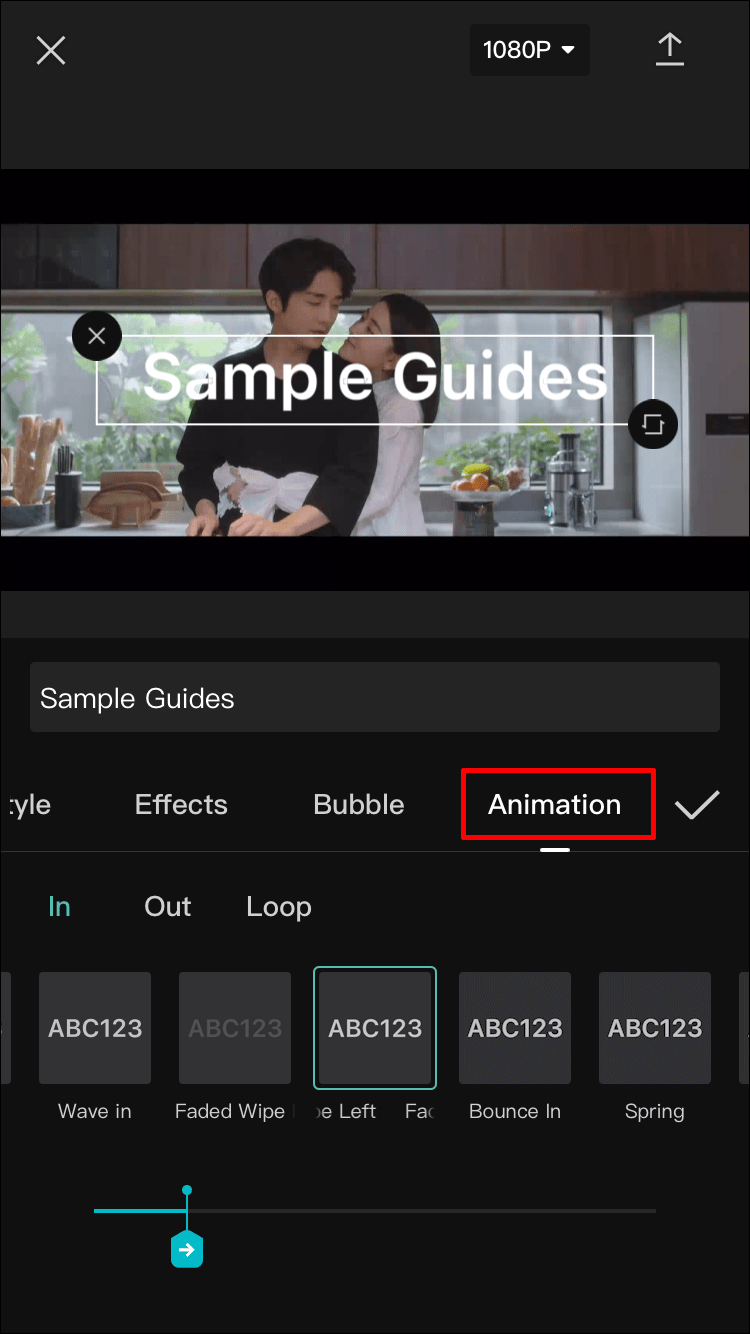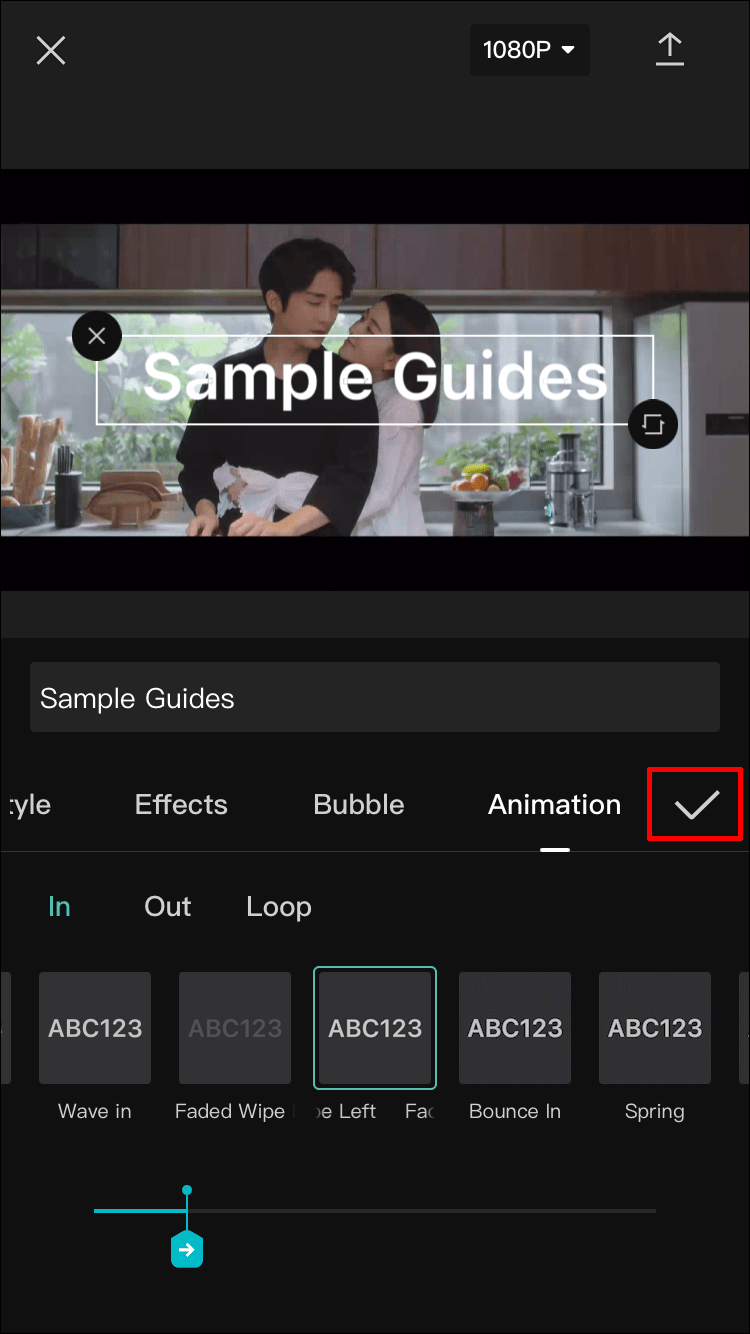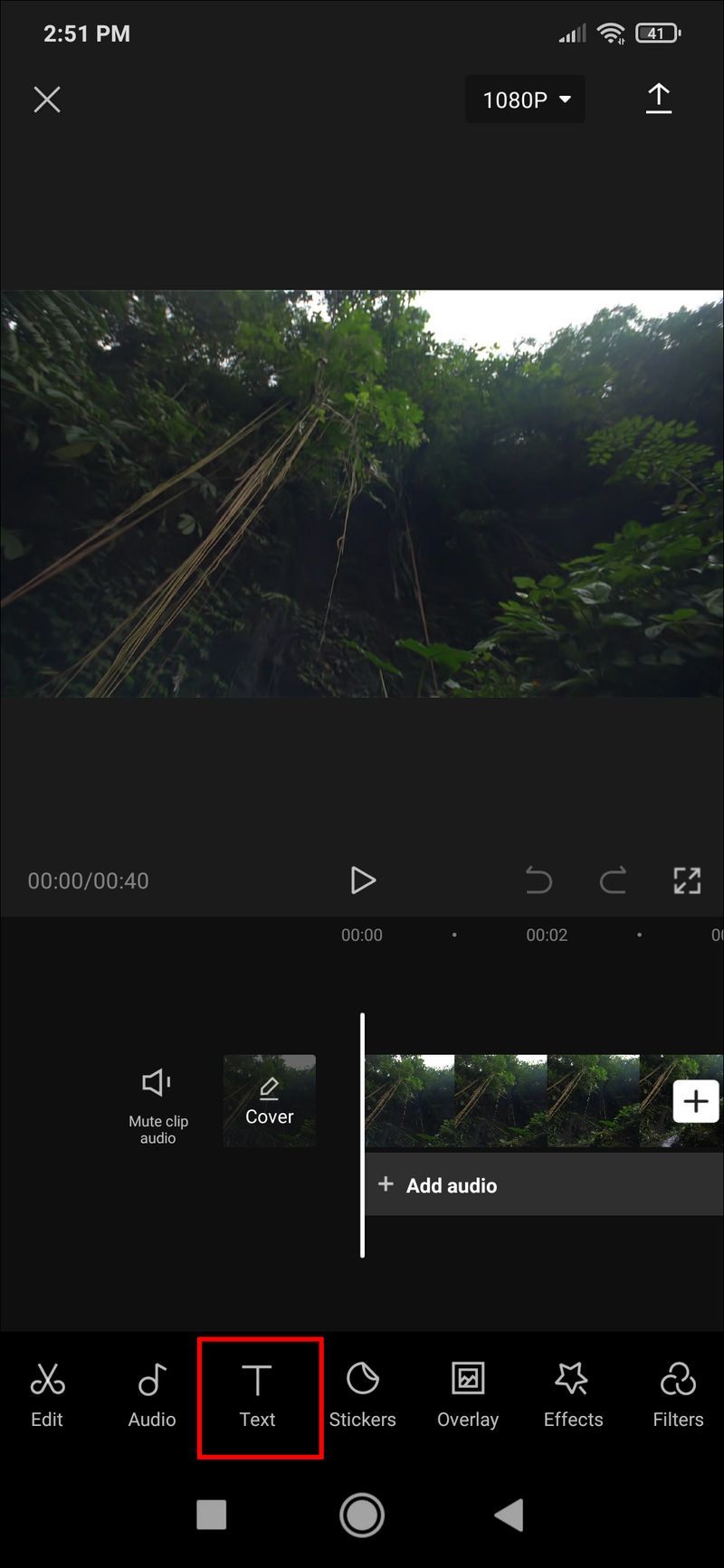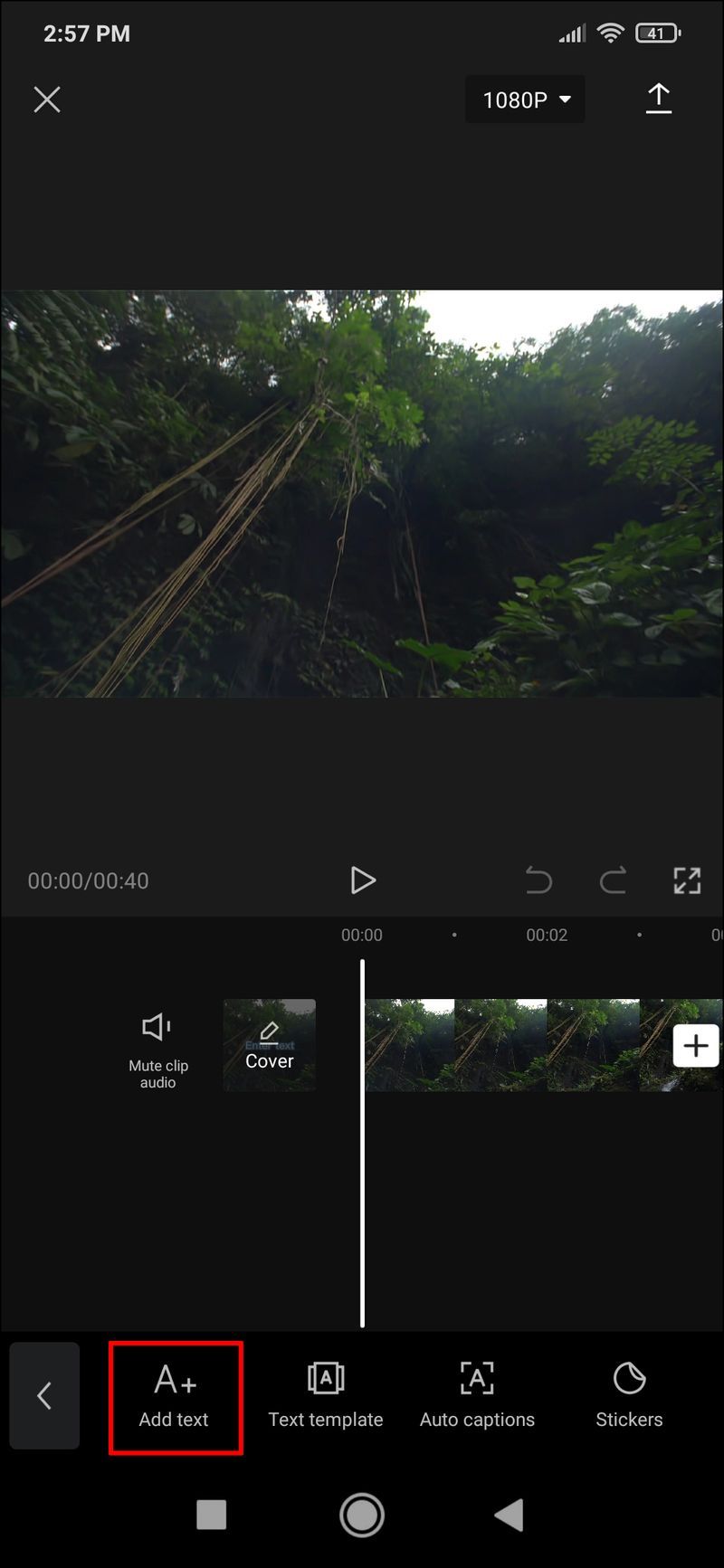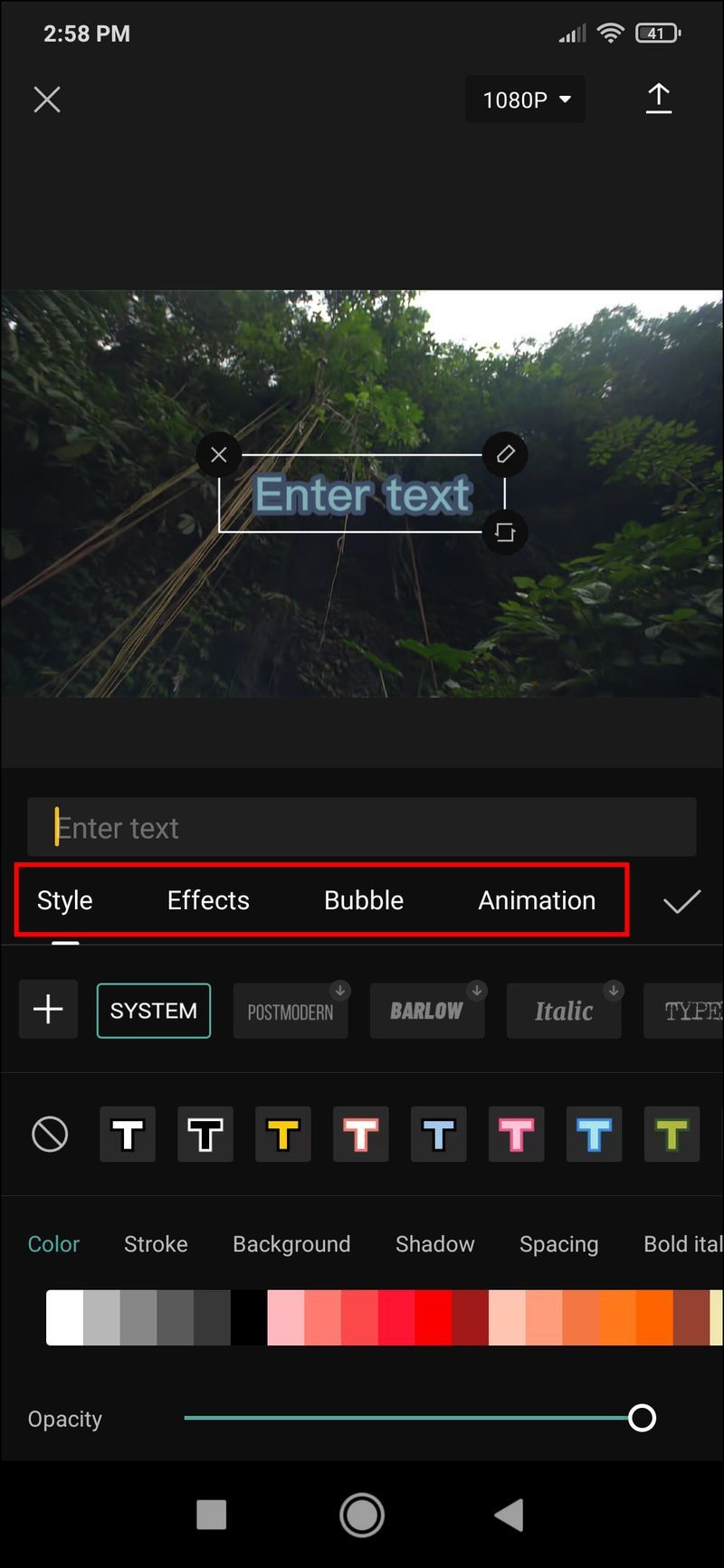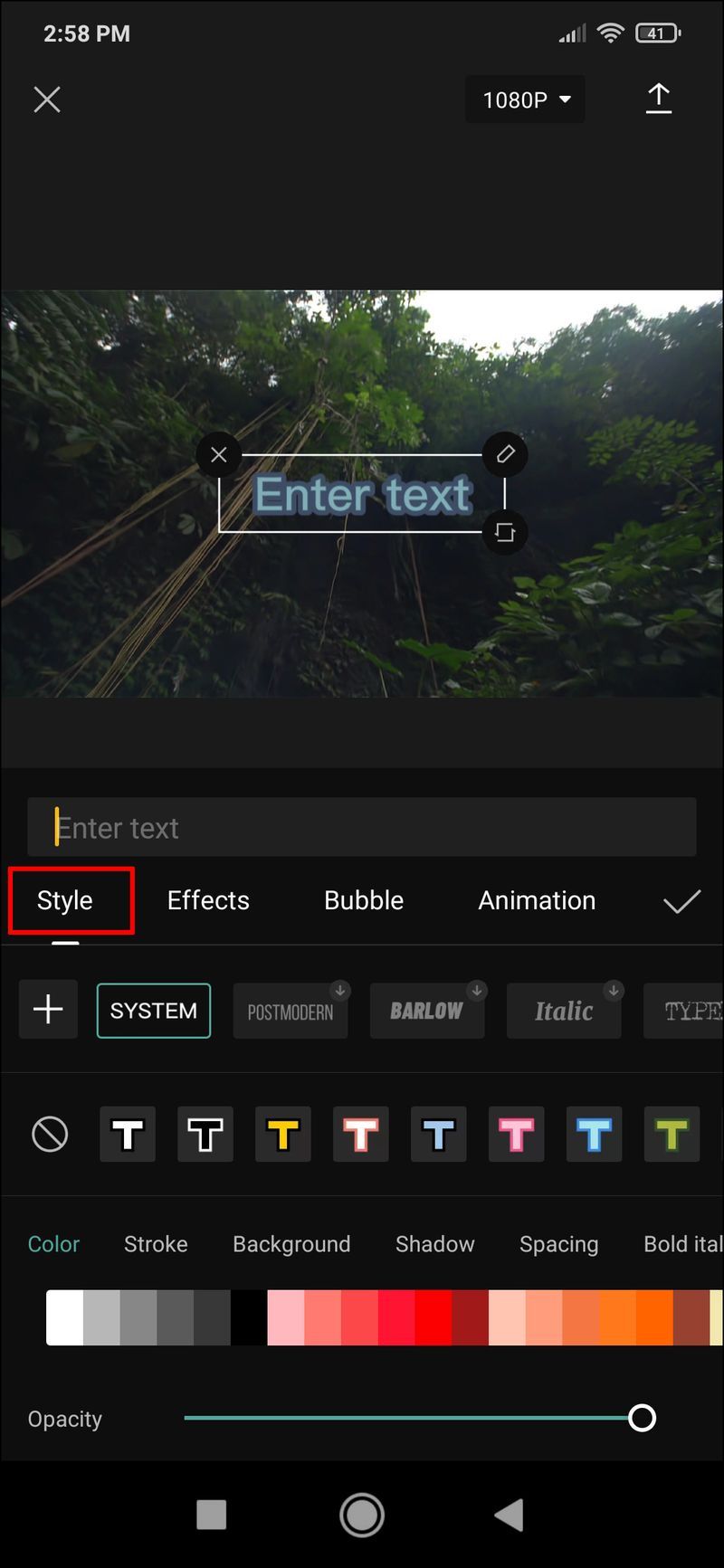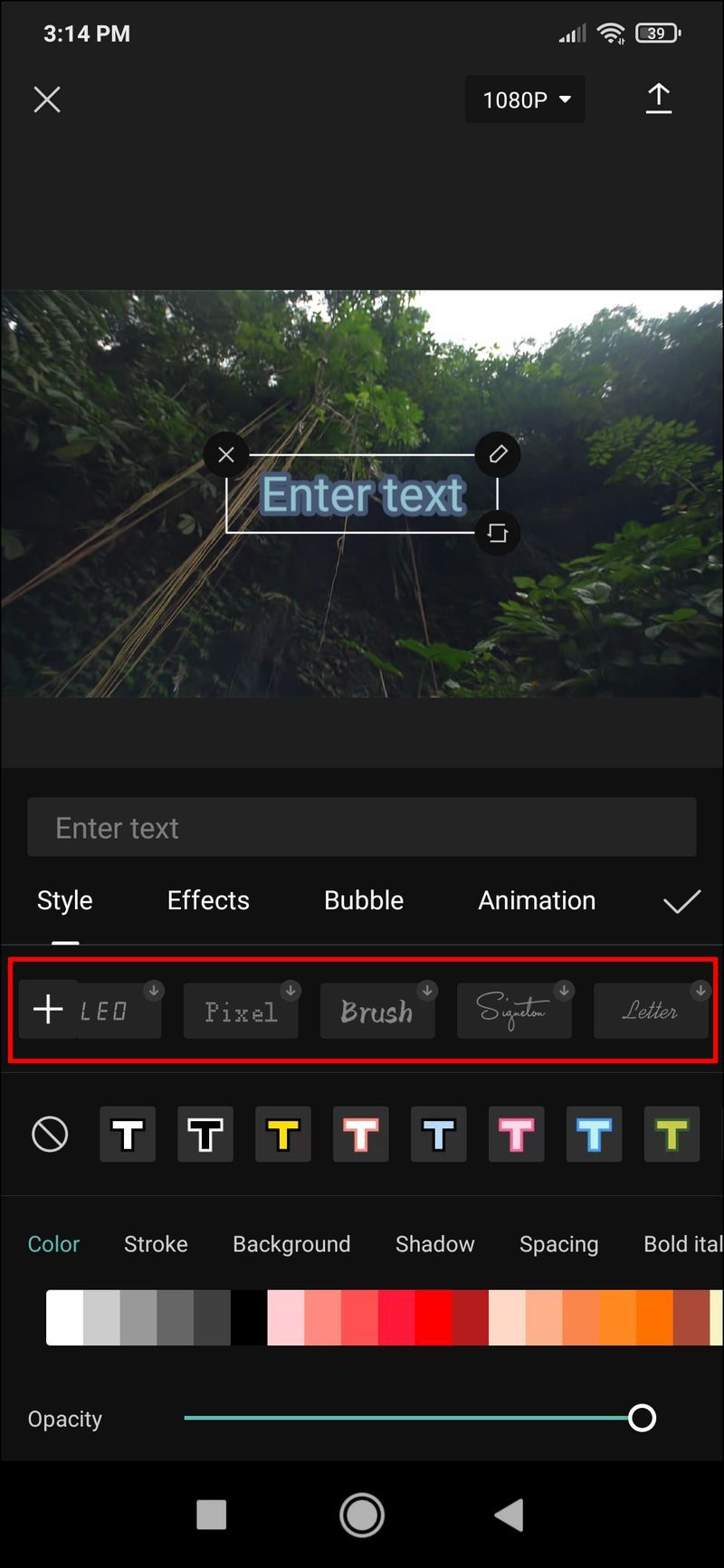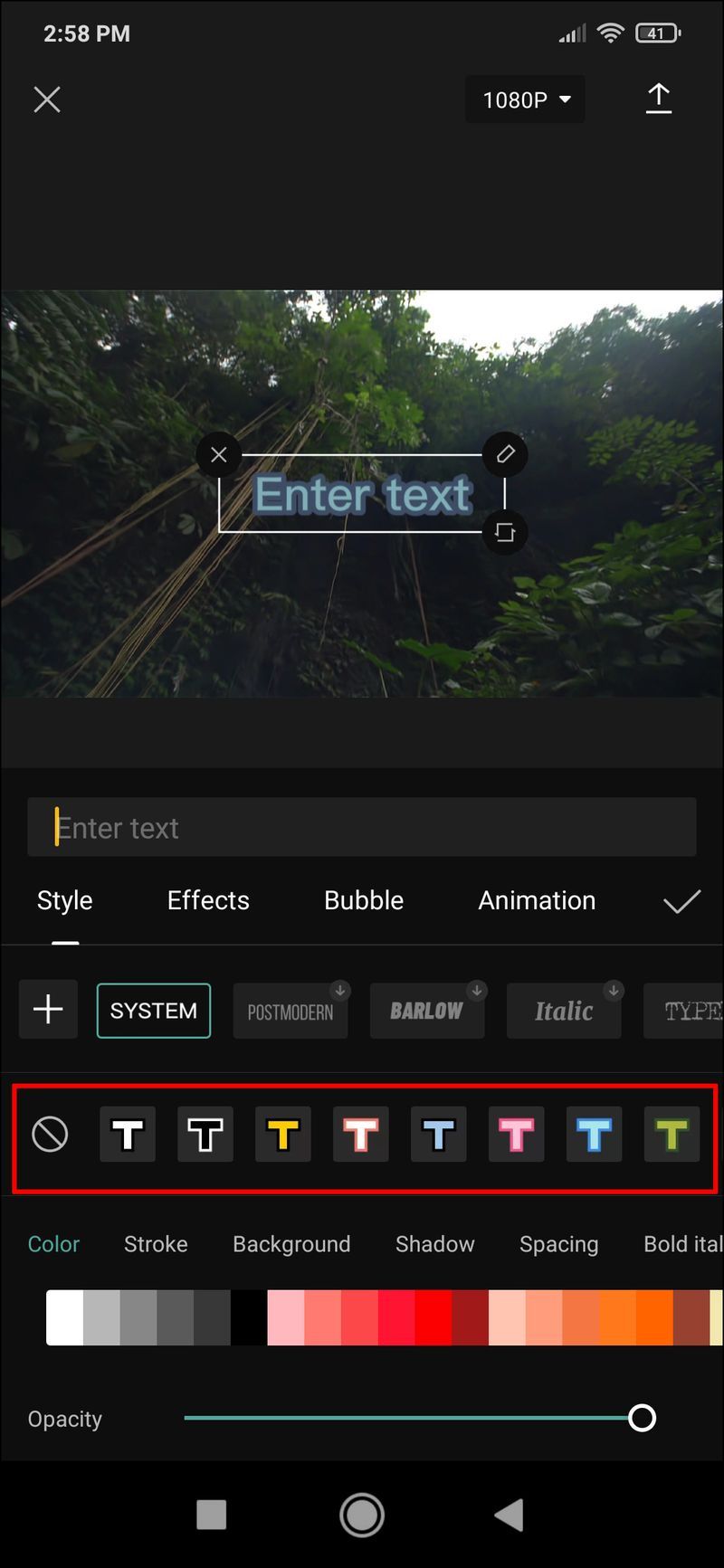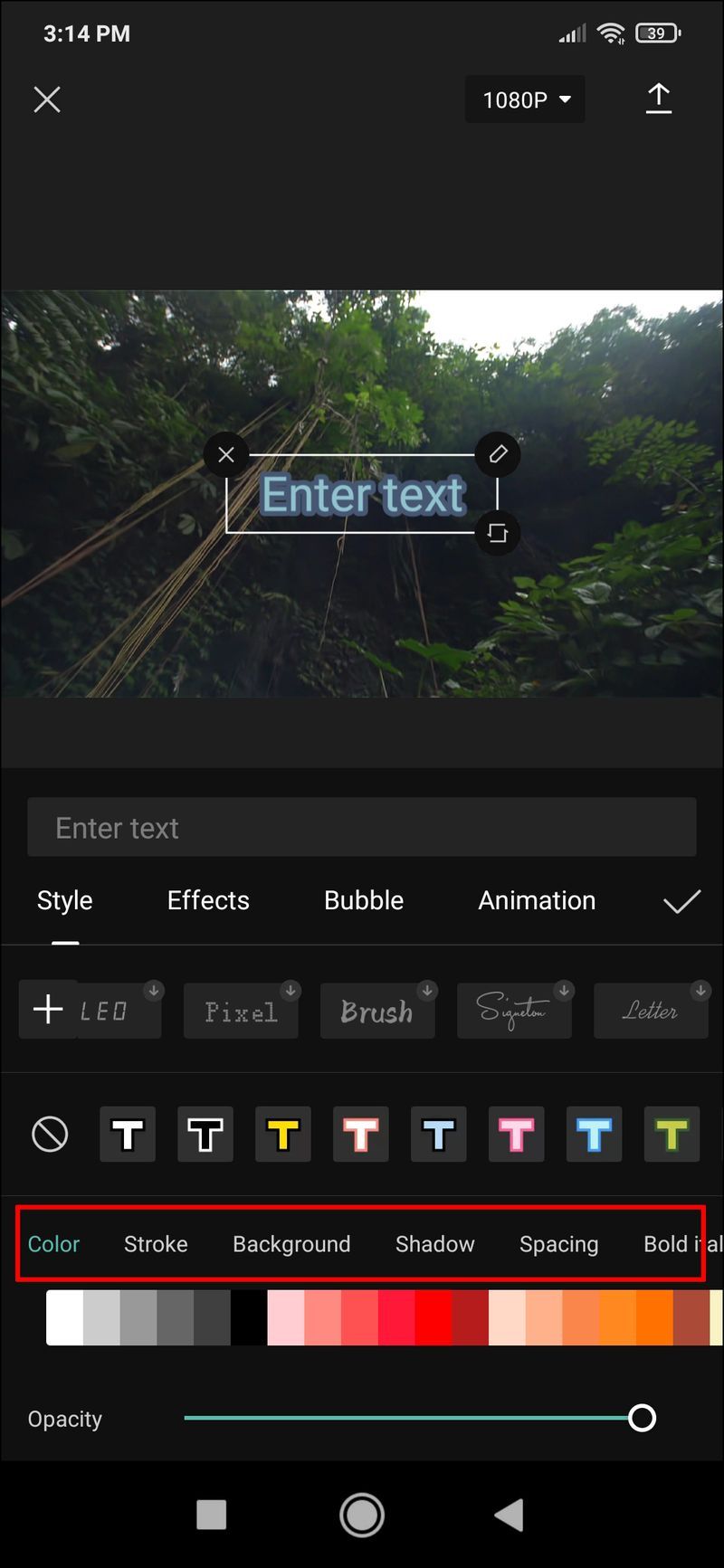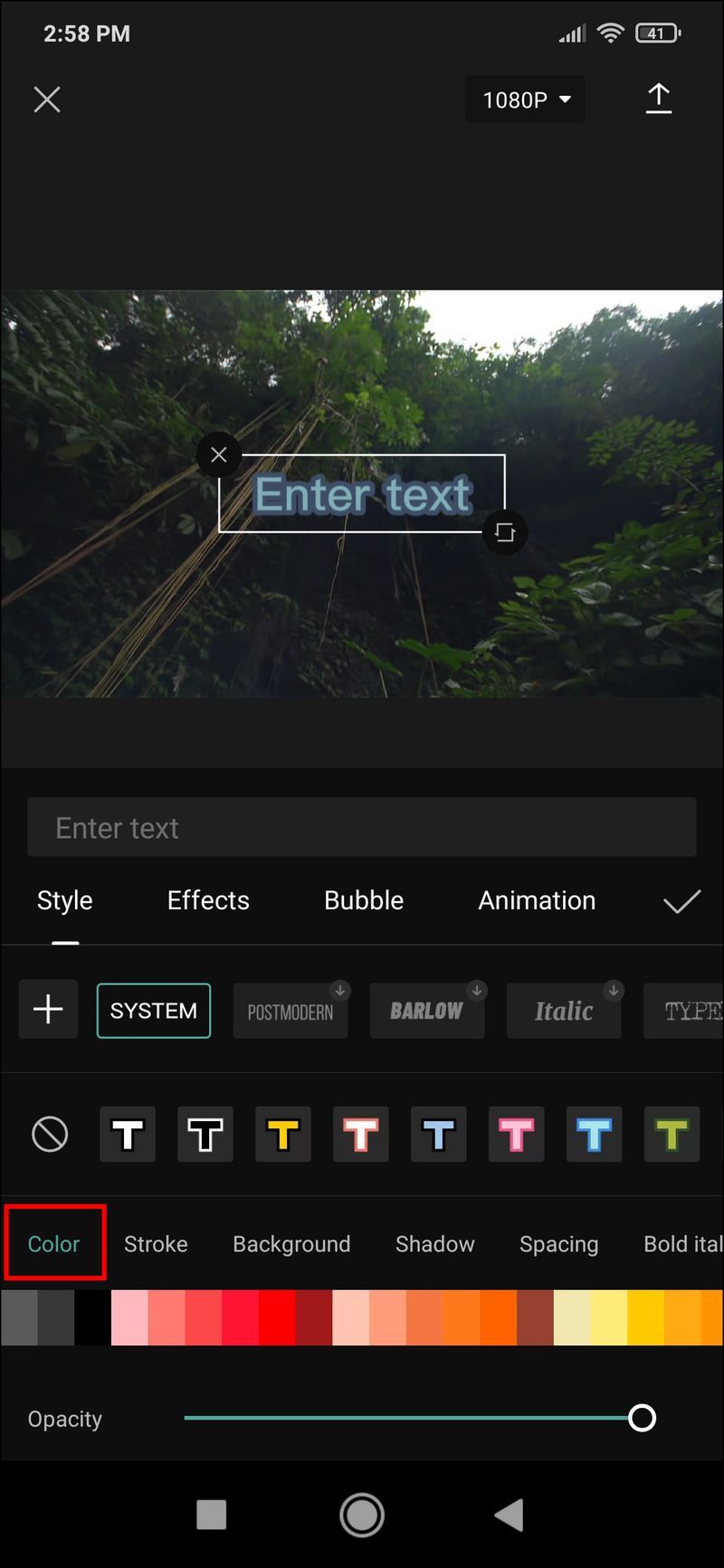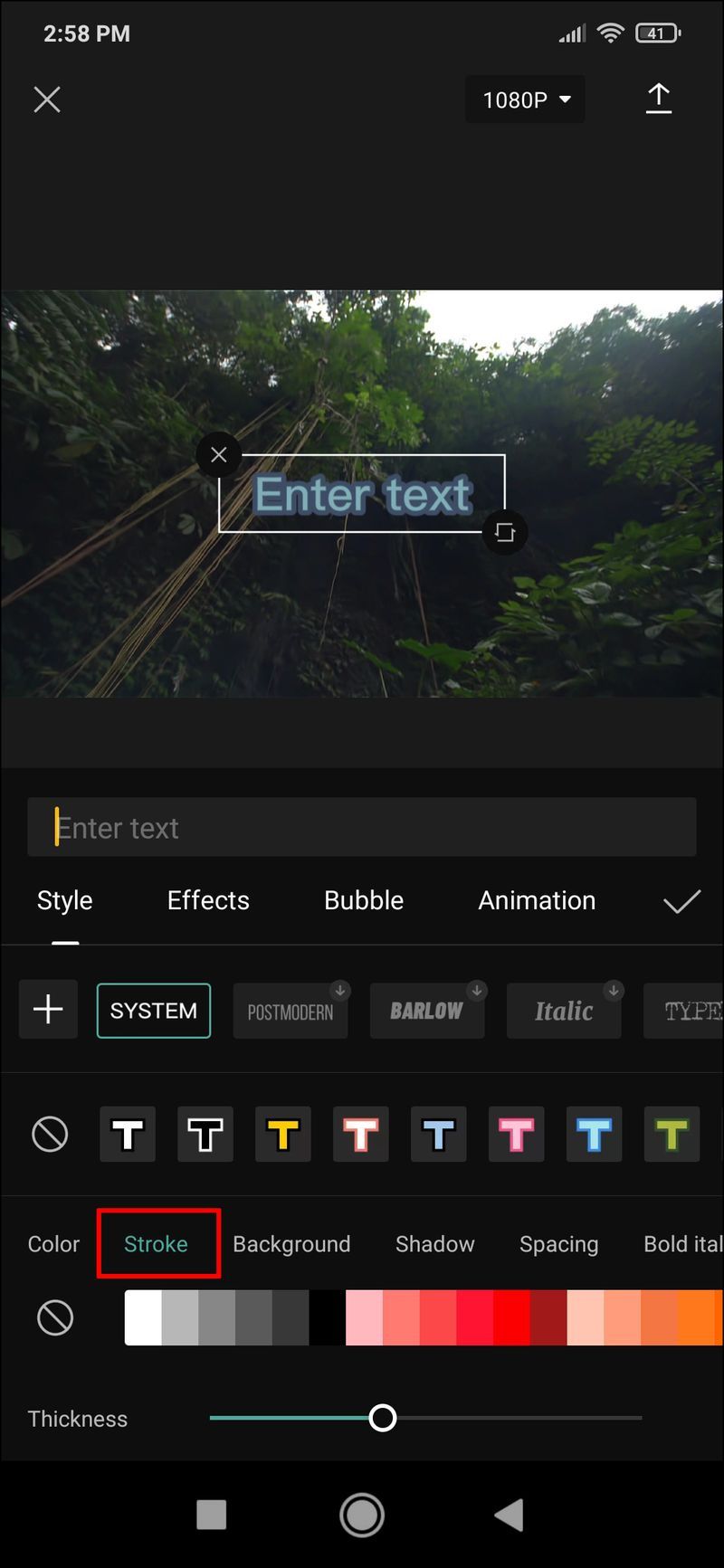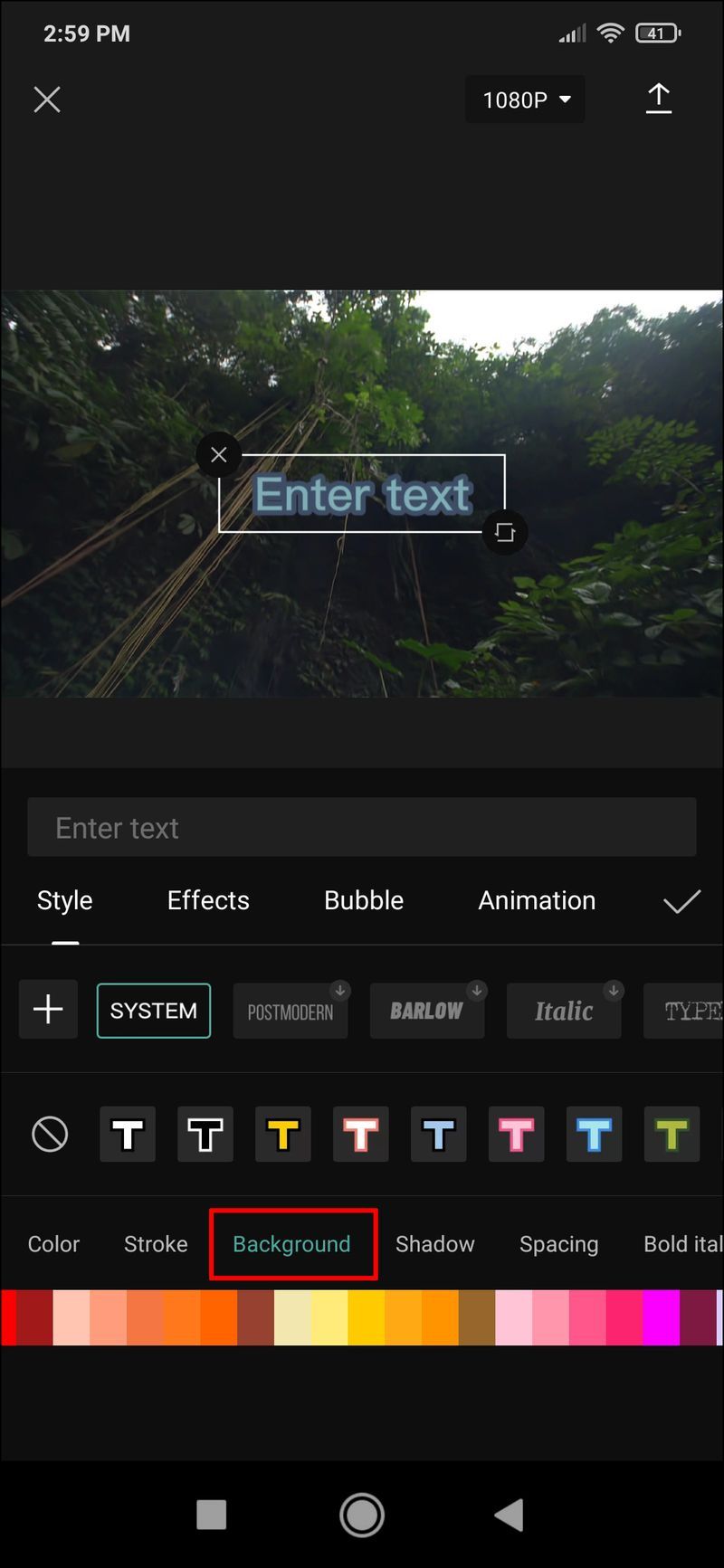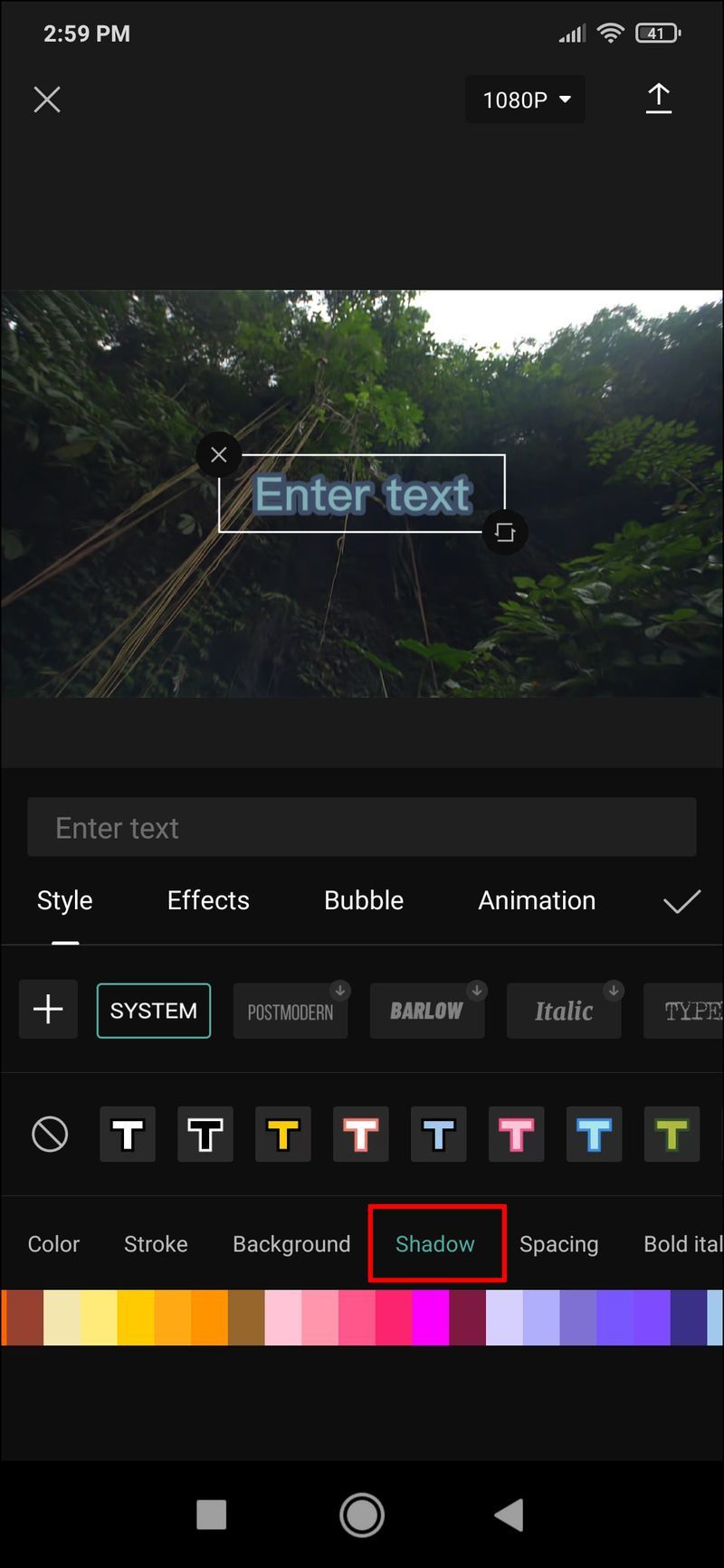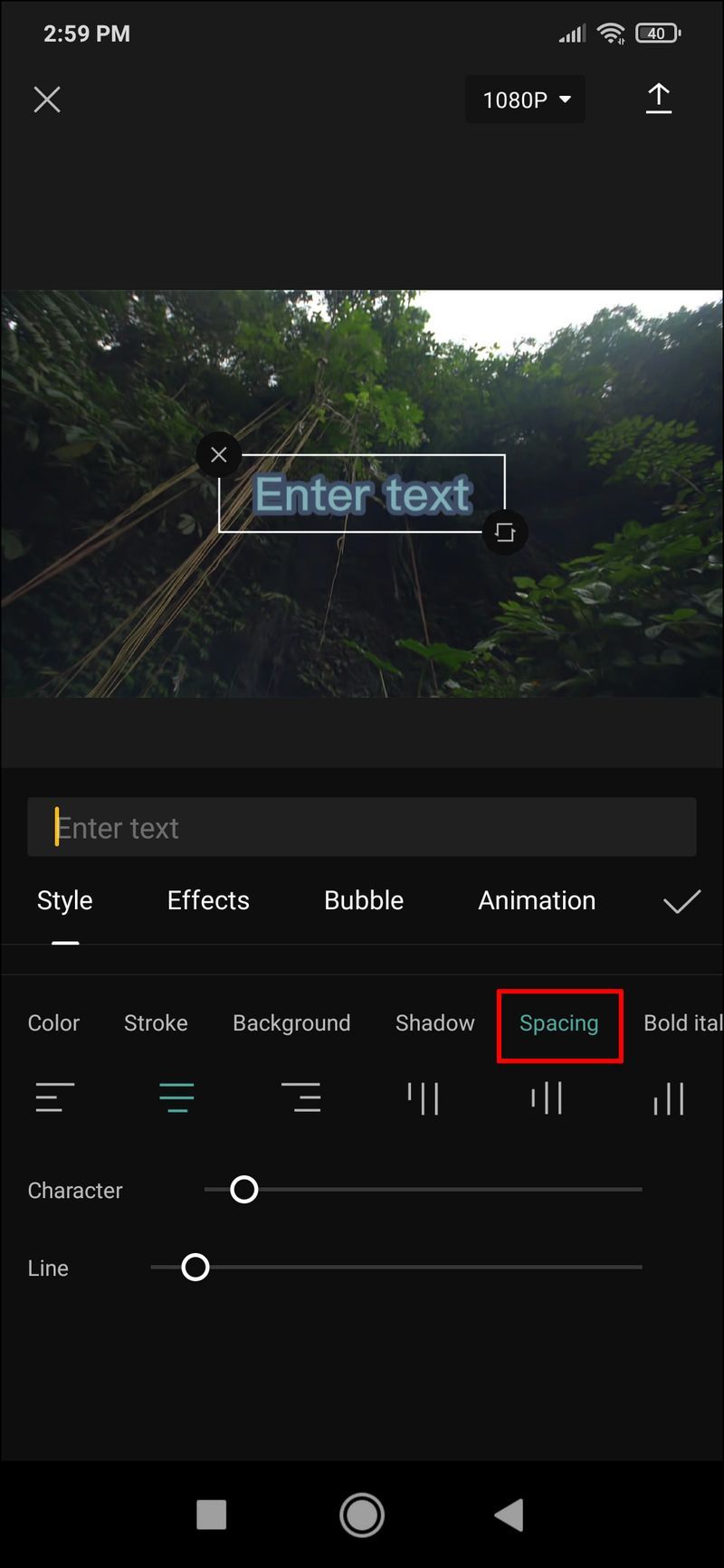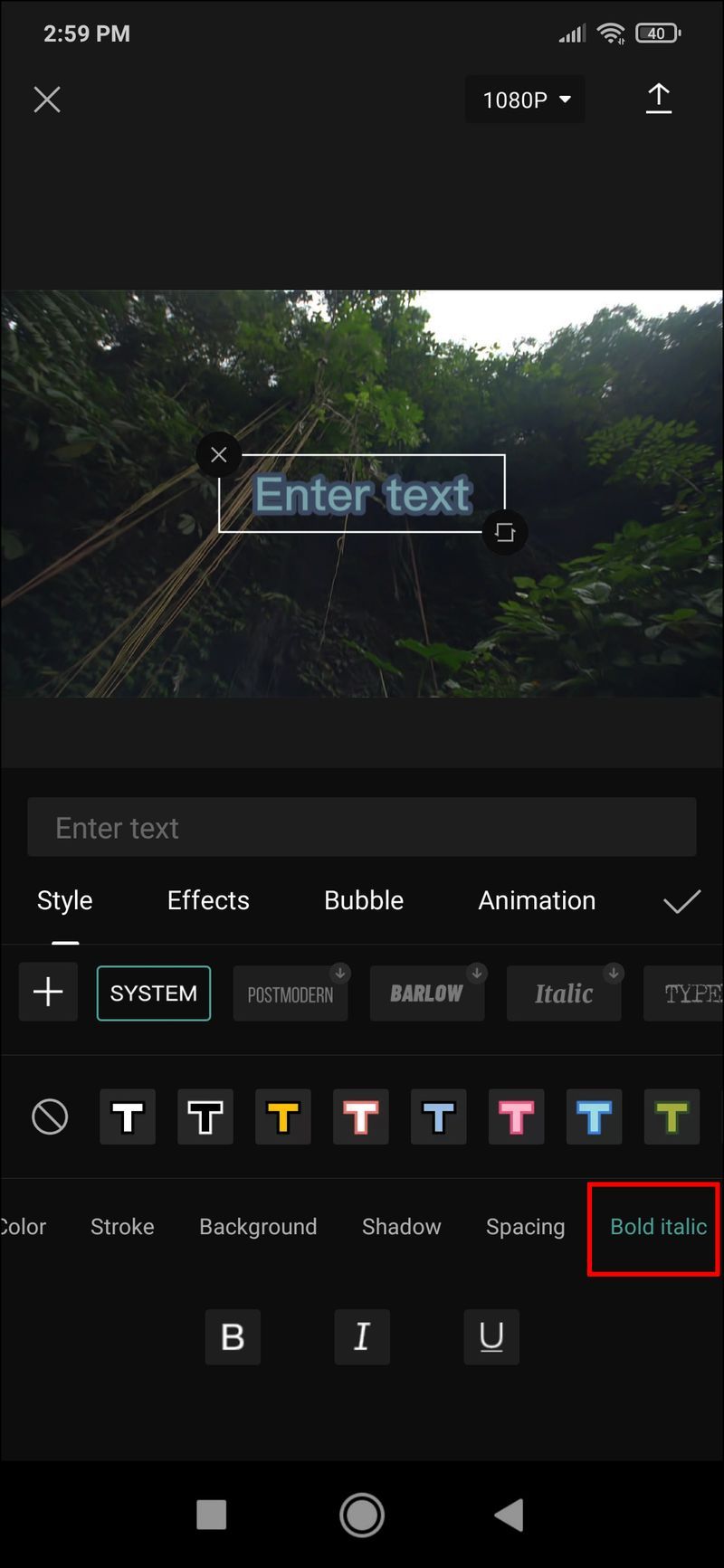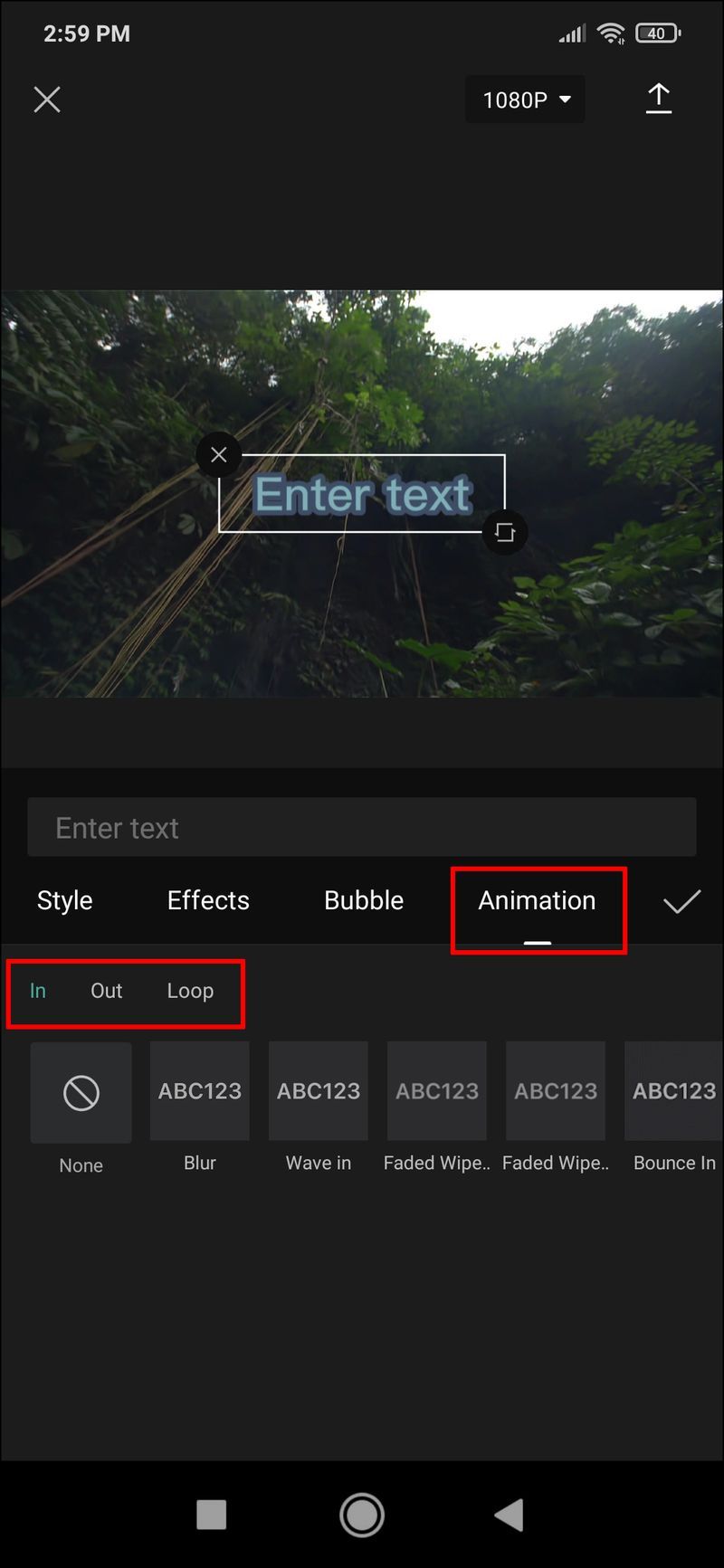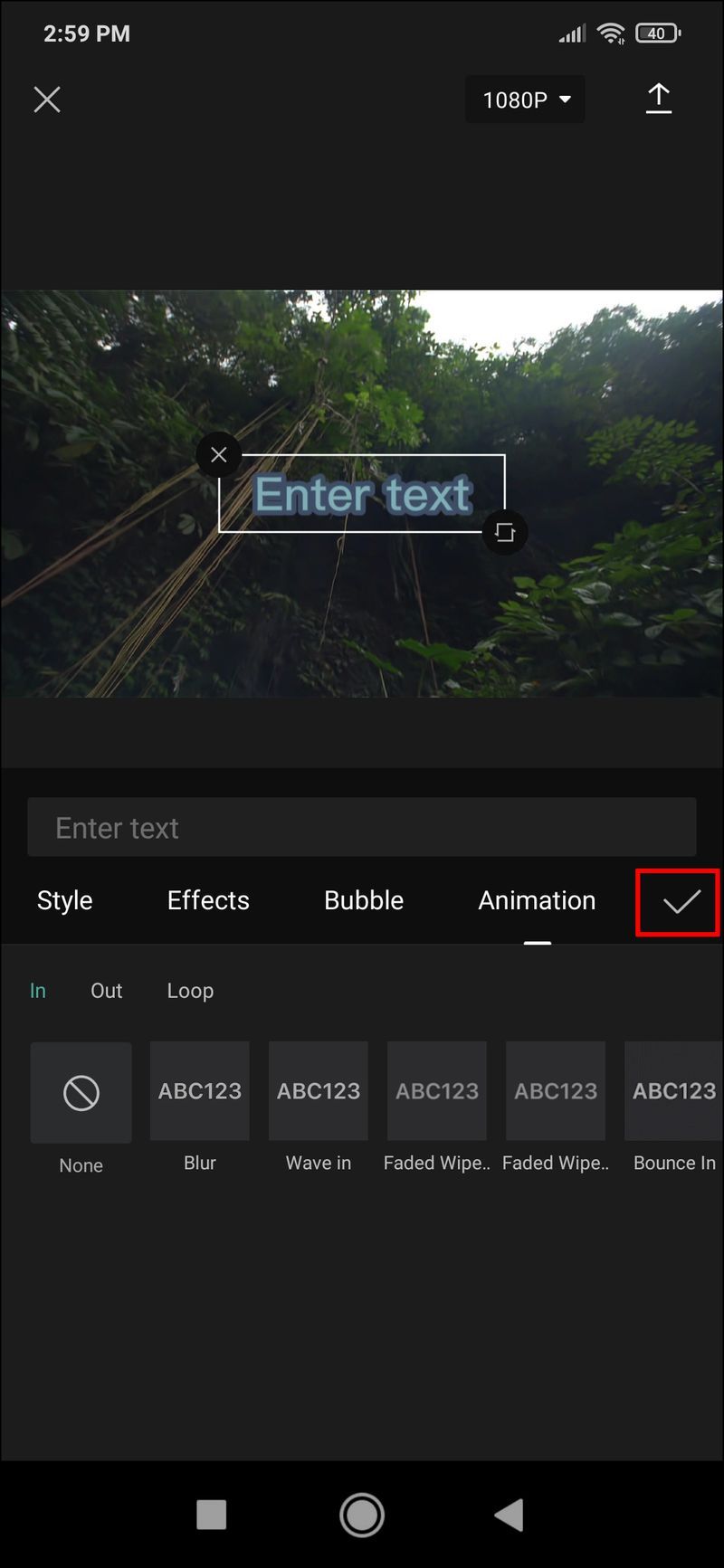ลิงค์อุปกรณ์
CapCut เริ่มต้นจากแอปที่เน้นการตัดต่อวิดีโอ TikTok เป็นหลัก กลายเป็นที่นิยมอย่างรวดเร็ว เป็นแอปตัดต่อที่ใช้งานง่ายพร้อมตัวเลือกมากมายสำหรับการตัดและเพิ่มเอฟเฟกต์ต่างๆ ให้กับวิดีโอ

ข้อความเป็นหนึ่งในส่วนเสริมที่มีประสิทธิภาพและใช้กันอย่างแพร่หลายสำหรับวิดีโอสั้นอย่างไม่ต้องสงสัย หากคุณกำลังมองหาวิธีที่จะทำให้การบันทึกของคุณมีความรู้สึกสดใหม่และทำให้บางส่วนโดดเด่น การเพิ่มข้อความอาจเป็นสิ่งที่คุณต้องการ
เพื่อนที่อยู่ใกล้เคียงอัพเดทตำแหน่งบ่อยแค่ไหน
โชคดีที่ CapCut สร้างขึ้นโดยคำนึงถึงตัวเลือกข้อความ ทำให้ง่ายต่อการแทรกชื่อหรือความคิดเห็น วิธีเพิ่มข้อความลงในวิดีโอโดยใช้ CapCut มีดังนี้
วิธีเพิ่มข้อความลงในวิดีโอใน CapCut บน iPhone
อินเทอร์เฟซผู้ใช้ของแอป CapCut ทำให้ทุกอย่างเกี่ยวกับการตัดต่อวิดีโอง่ายขึ้นมาก โดยไม่คำนึงถึงระบบปฏิบัติการ ทำตามวิธีง่ายๆ นี้เพื่อเพิ่มข้อความลงในวิดีโอของคุณโดยใช้ iPhone:
- เมื่อคุณเปิดวิดีโอด้วยแอป CapCut คุณจะเห็นตัวอย่างวิดีโอ ไทม์ไลน์ และแถบเมนูที่ด้านล่าง แตะที่ข้อความเพื่อเปิดการตั้งค่า
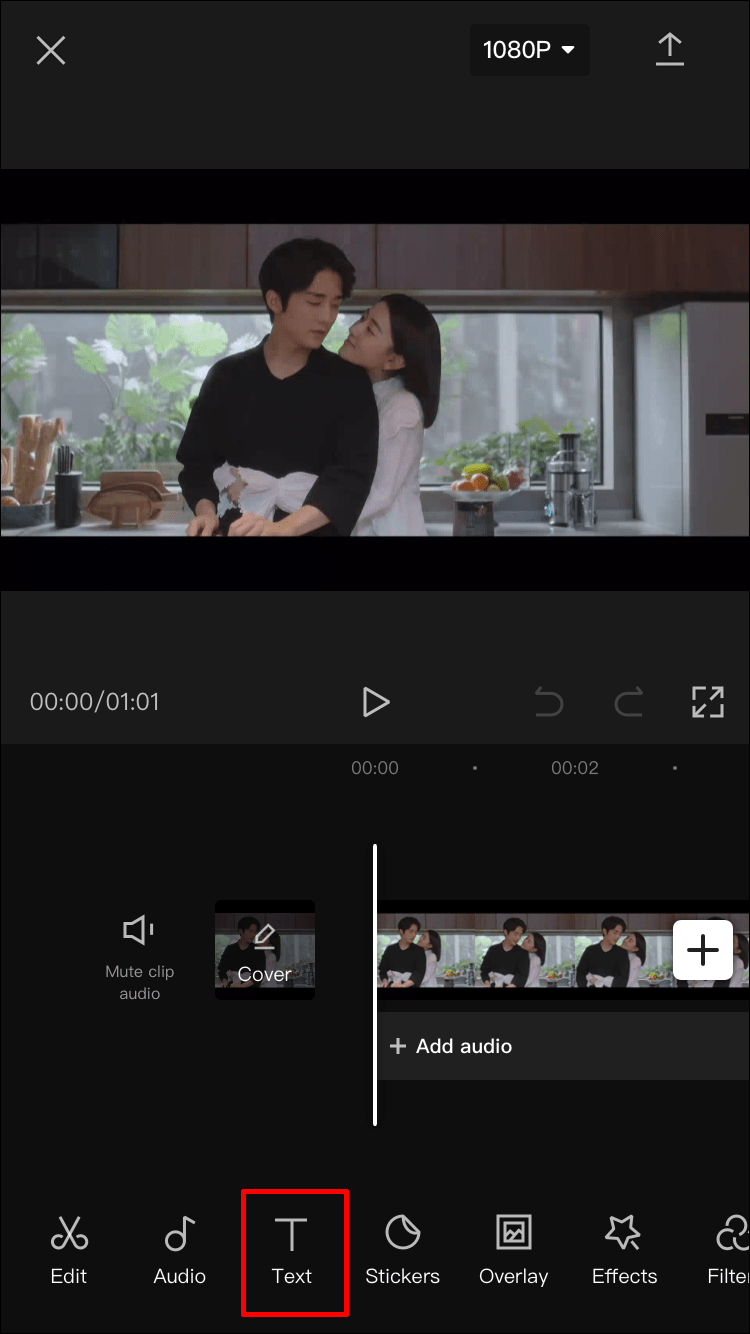
- ตัวเลือกที่มี ได้แก่ เพิ่มข้อความ เทมเพลตข้อความ คำอธิบายอัตโนมัติ และสติกเกอร์ หากคุณต้องการปรับแต่งข้อความของคุณให้มากที่สุด ให้เลือกเพิ่มข้อความ อย่างไรก็ตาม หากคุณต้องการวิธีแก้ปัญหาอย่างรวดเร็วโดยมีตัวเลือกการปรับแต่งที่น้อยลง คุณสามารถไปที่ เทมเพลตข้อความ และใช้หนึ่งในข้อความเคลื่อนไหวที่ตั้งไว้ล่วงหน้าจำนวนมาก วิธีนี้จะเน้นที่ตัวเลือกเพิ่มข้อความ
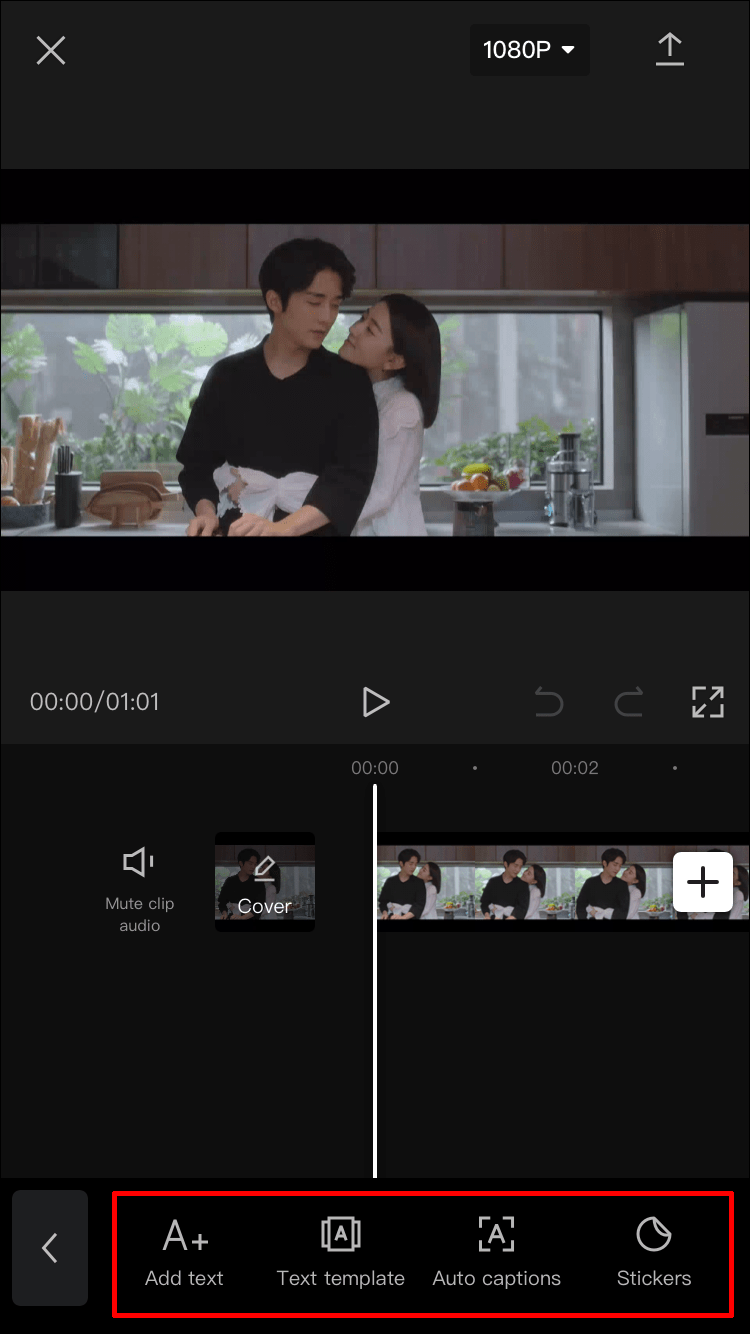
- ตัวเลือกที่มี ได้แก่ เพิ่มข้อความ เทมเพลตข้อความ คำอธิบายอัตโนมัติ และสติกเกอร์ หากคุณต้องการปรับแต่งข้อความของคุณให้มากที่สุด ให้เลือกเพิ่มข้อความ อย่างไรก็ตาม หากคุณต้องการวิธีแก้ปัญหาอย่างรวดเร็วโดยมีตัวเลือกการปรับแต่งที่น้อยลง คุณสามารถไปที่ เทมเพลตข้อความ และใช้หนึ่งในข้อความเคลื่อนไหวที่ตั้งไว้ล่วงหน้าจำนวนมาก วิธีนี้จะเน้นที่ตัวเลือกเพิ่มข้อความ
- การแตะปุ่ม 'เพิ่มข้อความ' จะแสดงเมนูที่มีแท็บหลายแท็บ ซึ่งคุณสามารถแก้ไขข้อความในแง่มุมต่างๆ ได้ แท็บในเมนูข้อความคือ:
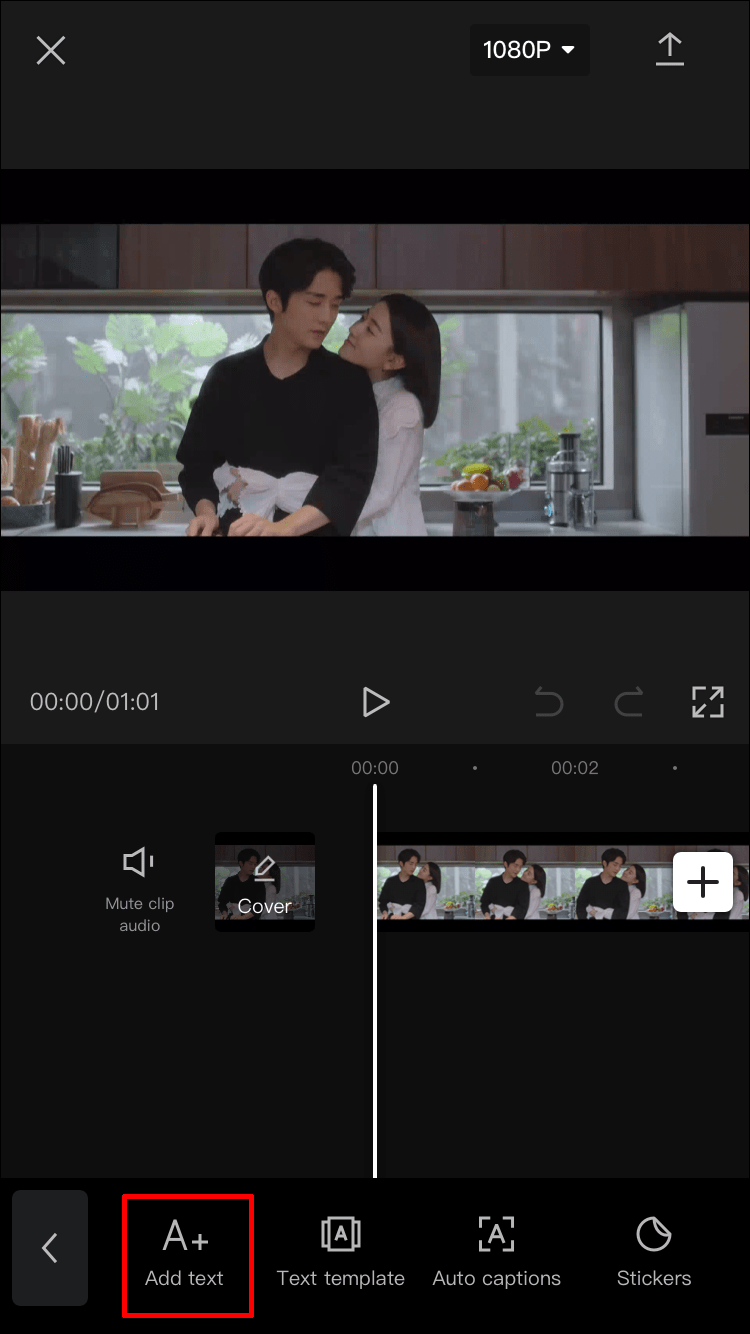
- แป้นพิมพ์
- สไตล์
- เอฟเฟกต์
- ฟอง
- แอนิเมชั่น
- หลังจากที่เมนูปรากฏขึ้นมา จะมีการตั้งค่าแท็บแป้นพิมพ์เป็นค่าเริ่มต้น ที่นี่ คุณสามารถป้อนข้อความของคุณ
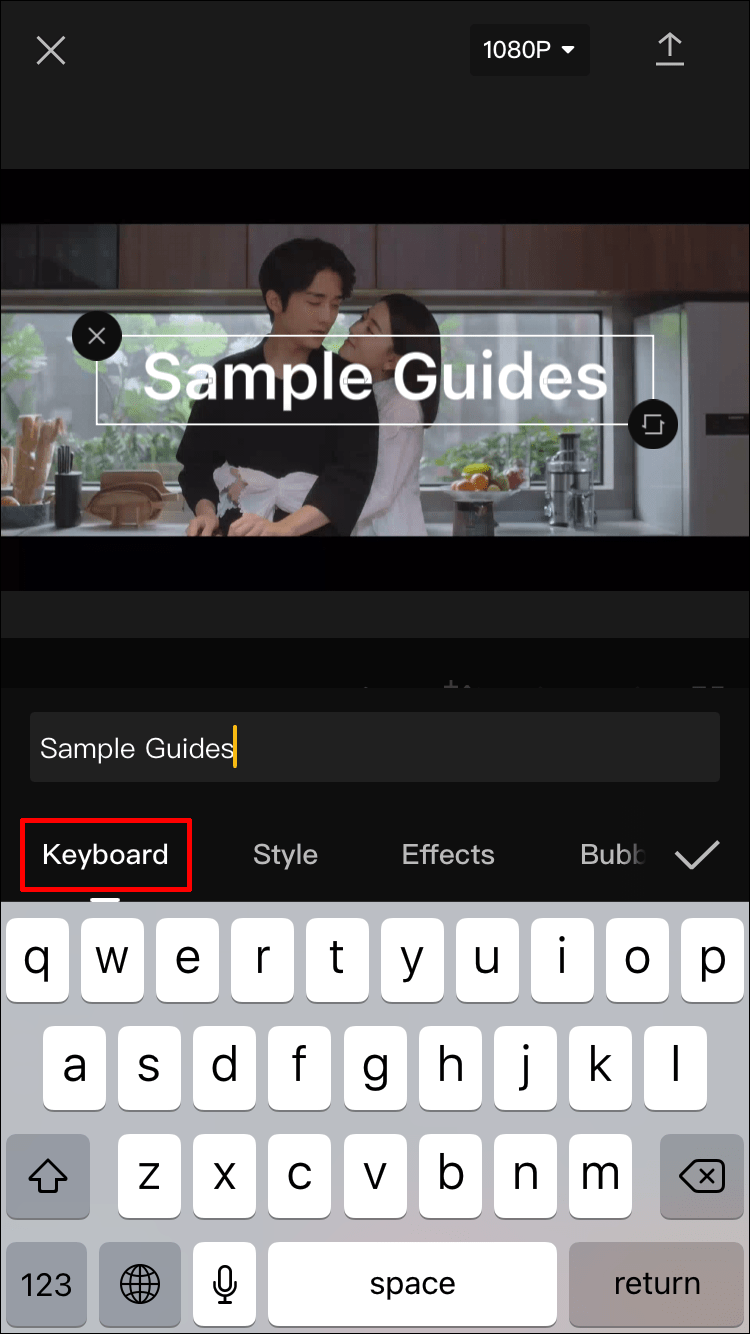
- เมื่อเสร็จแล้ว ให้ไปยังแท็บถัดไป และข้อความจะปรากฏในวิดีโอ ครั้งแรกที่คุณเห็นข้อความของคุณ ข้อความนั้นจะปรากฏในรูปแบบธรรมดา หากต้องการปรับแต่งเพิ่มเติม ให้ไปที่แท็บสไตล์ มีการตั้งค่าสามแบบในแท็บนี้ และทั้งหมดจะอยู่บนริบบิ้นแต่ละอัน:
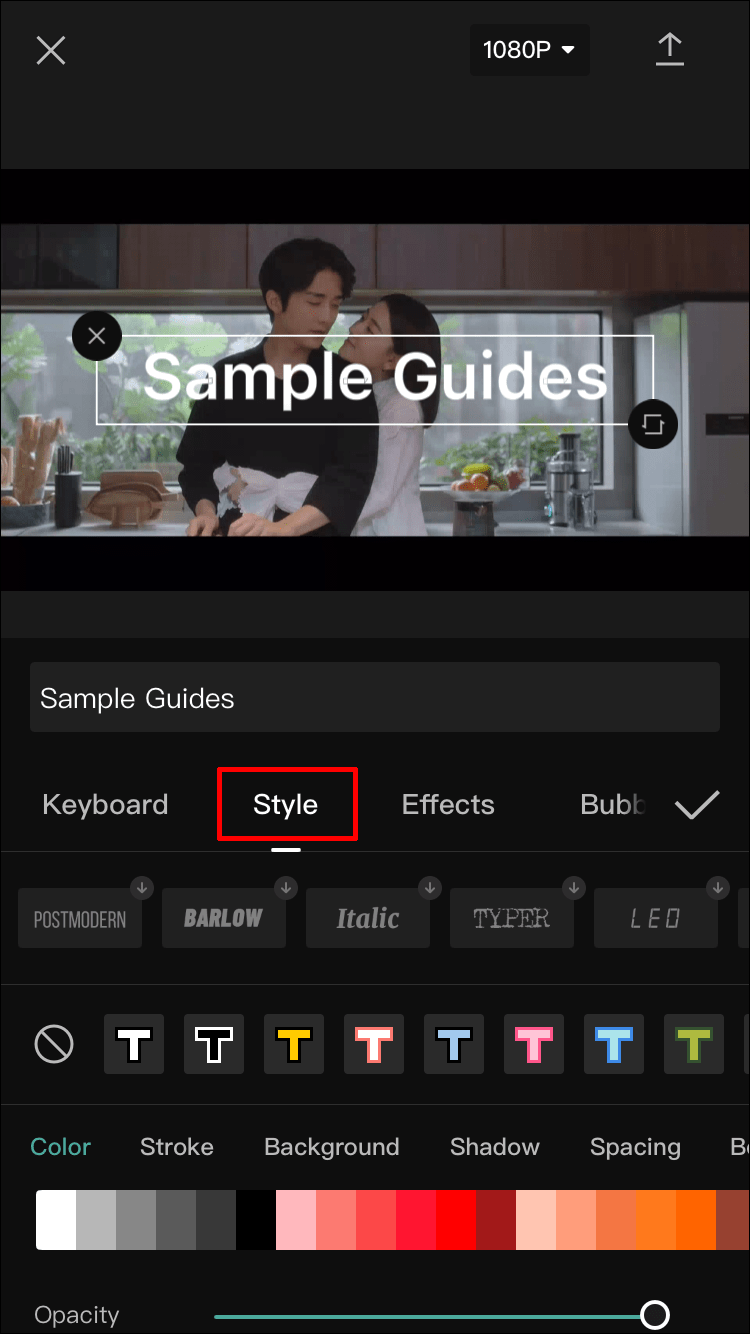
- Ribbon แรกมีแบบอักษรที่คุณสามารถเลือกได้โดยการแตะที่ปุ่มใดปุ่มหนึ่งที่แสดงตัวอย่างแบบอักษร
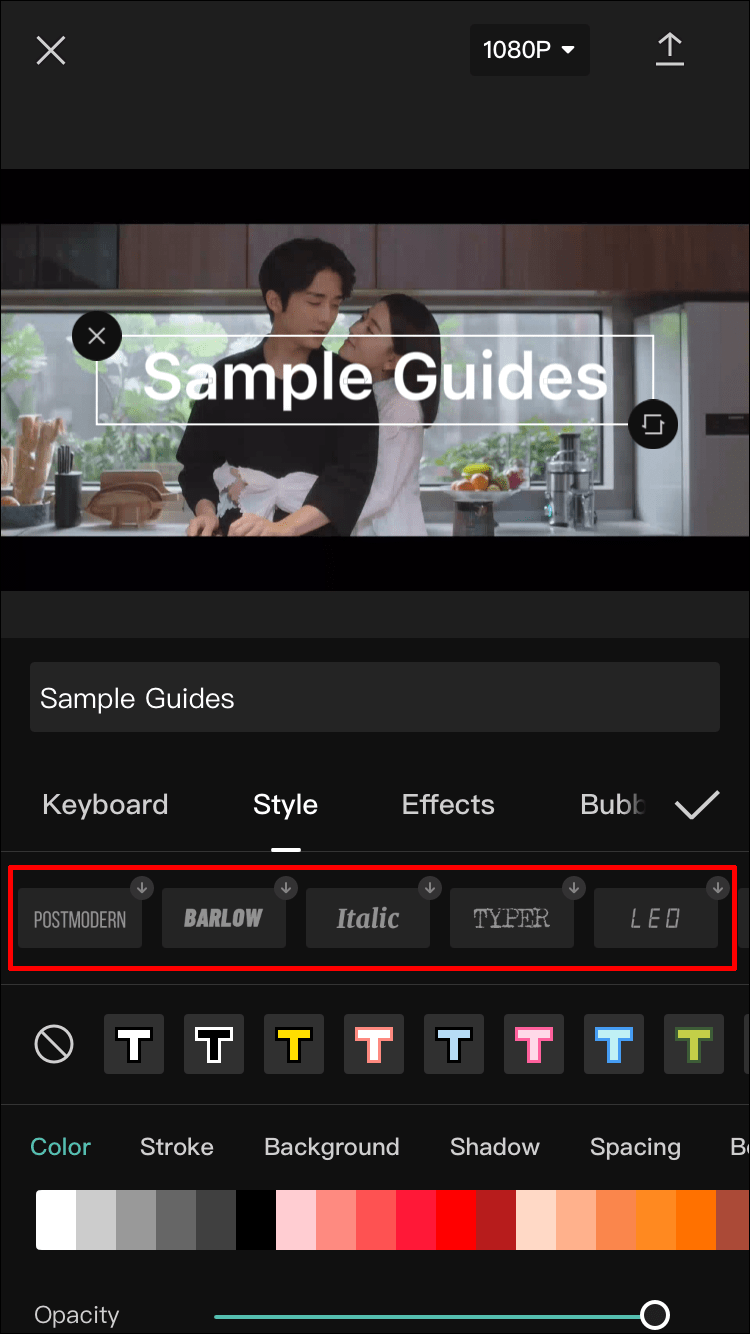
- Ribbon ถัดไปมีตัวเลือกสำหรับเส้นขอบข้อความ ไฮไลท์ และพื้นหลัง
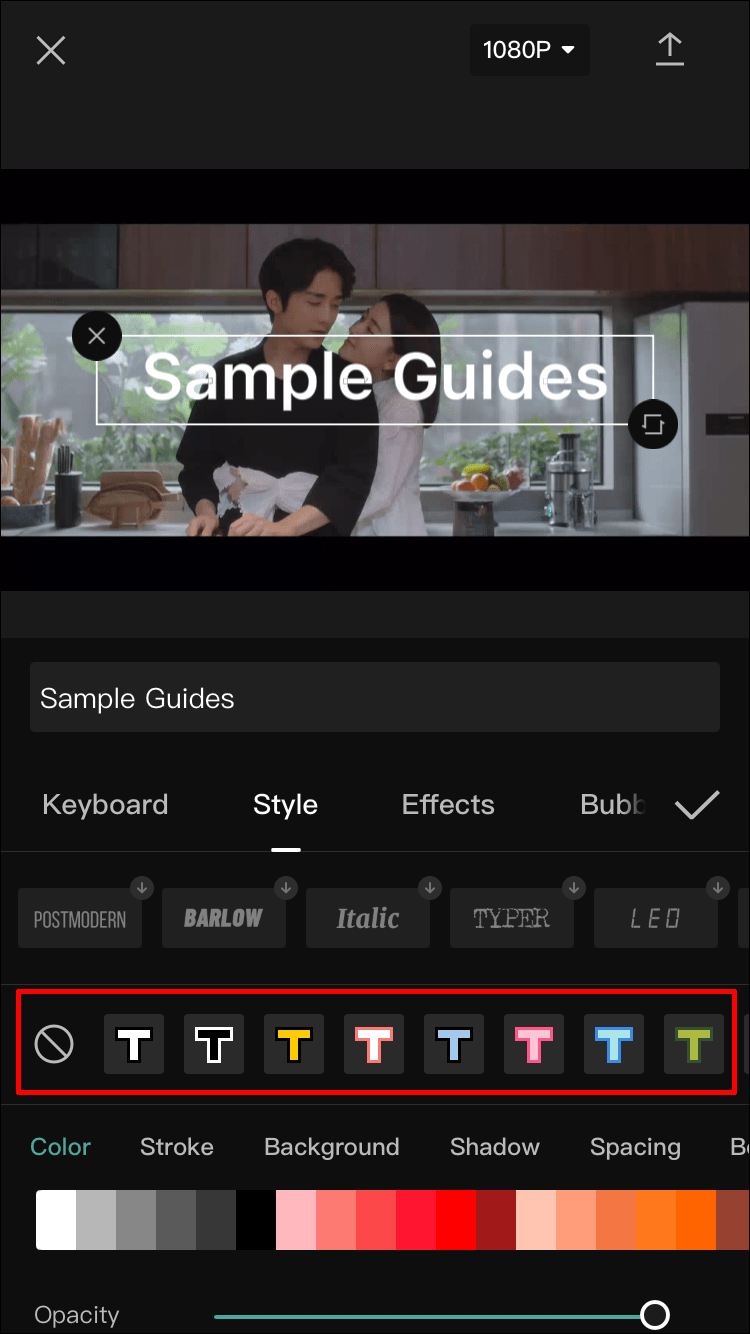
- Ribbon ที่สามมีความซับซ้อนมากที่สุด เนื่องจากมีตัวเลือกโดยละเอียดเกี่ยวกับสีข้อความและเอฟเฟกต์ เราจะอธิบายตัวเลือกเหล่านี้ในขั้นตอนต่อไปนี้
Ribbon ที่สามที่กล่าวถึงมีตัวเลือกการปรับแต่งเองส่วนใหญ่ที่สามารถทำให้ข้อความของคุณไม่เหมือนใคร เหล่านี้คือ: - สี – การตั้งค่าตรงไปตรงมาที่ปรับสีของตัวอักษร เมื่อเลือกสีแล้ว แถบเลื่อนความทึบจะปรากฏขึ้นใต้จานสี ช่วยให้คุณทำให้ข้อความโปร่งแสงมากขึ้นหรือน้อยลง
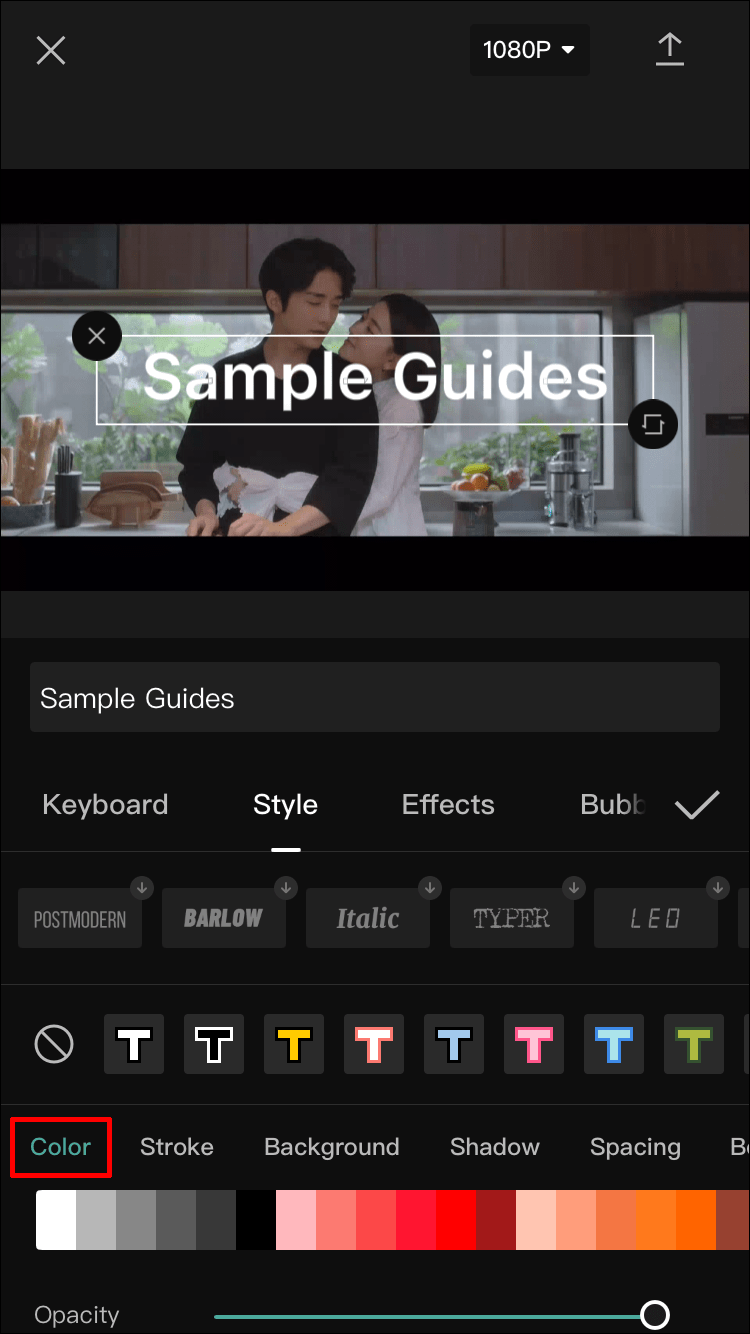
- Stroke – ควบคุมสีสโตรก
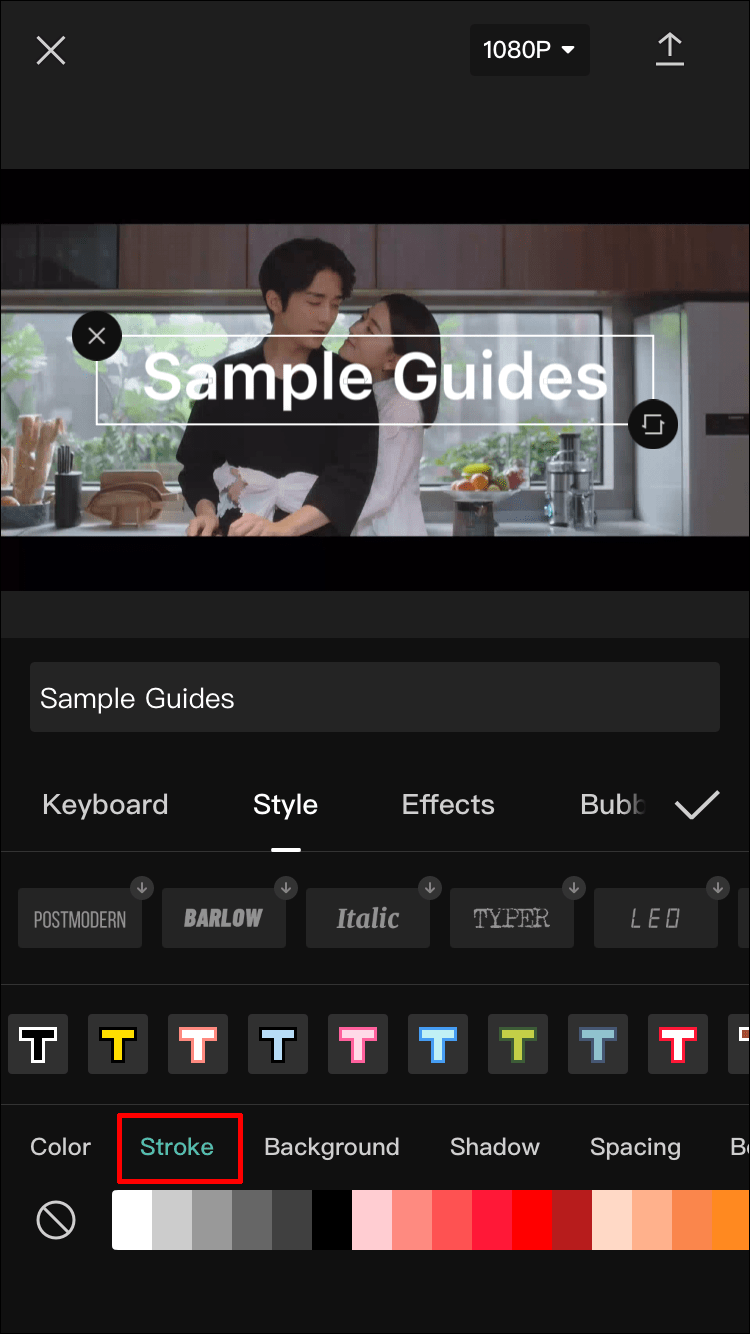
- พื้นหลัง – ตัวเลือกนี้จะเปลี่ยนสีพื้นหลัง เช่นเดียวกับเมนูสี การแตะที่นี่จะทำให้แถบเลื่อนความทึบปรากฏขึ้น
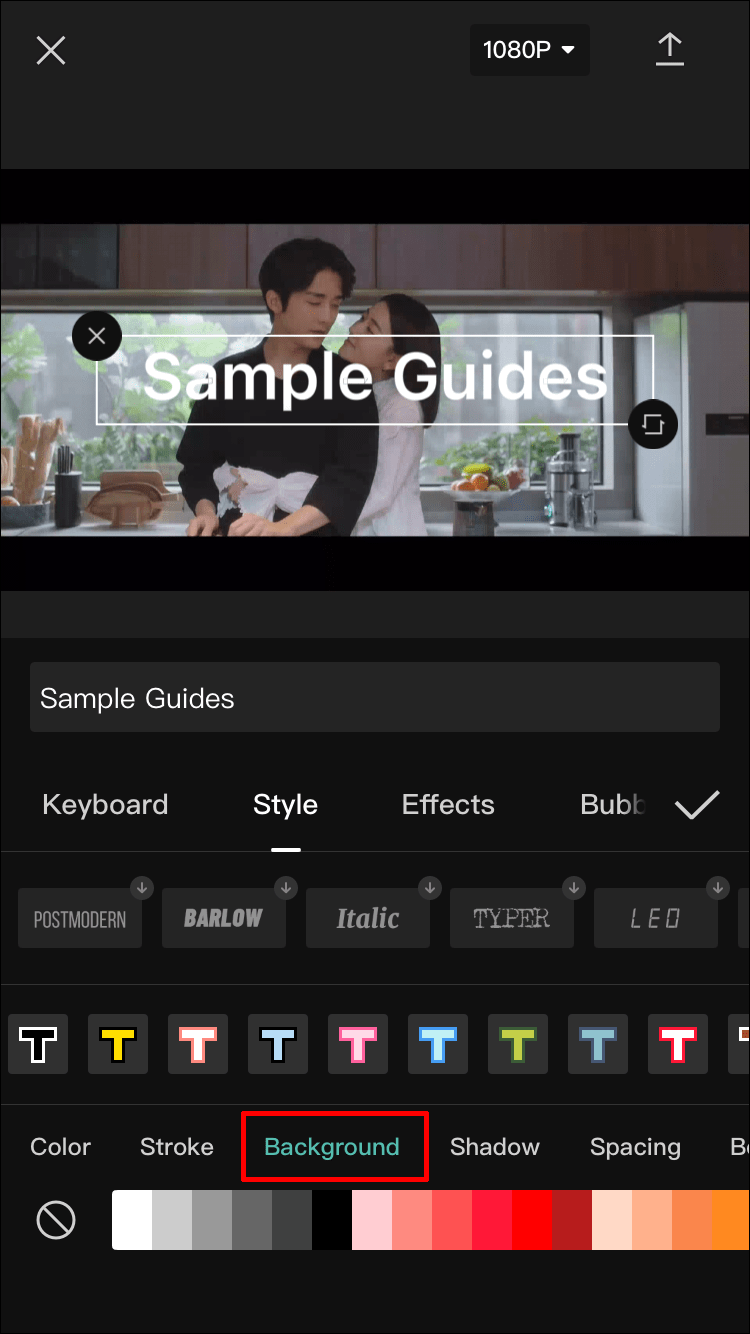
- เงา – สร้างเงาสีหลังตัวอักษร เมื่อคุณเลือกสีเงาแล้ว คุณจะเห็นแถบเลื่อนเพิ่มเติมสองตัวปรากฏขึ้น หนึ่งคืออีกครั้งเพื่อความทึบในขณะที่ตัวเลื่อนอื่นควบคุมเงาเบลอ
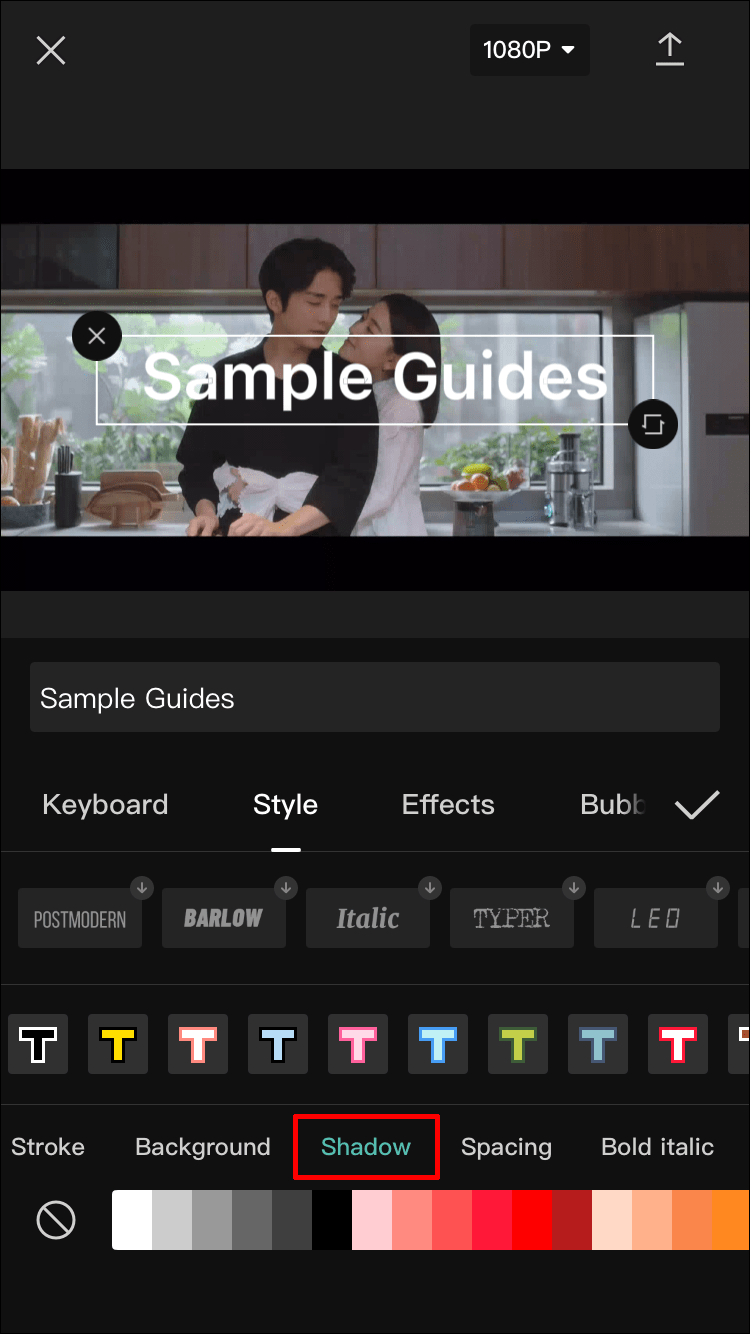
- การเว้นวรรค – แม้จะชื่อเมนูนี้ แต่จริงๆ แล้วเมนูนี้ไม่ได้เกี่ยวข้องกับสีแต่อย่างใด คุณจะพบตัวเลือกการจัดตำแหน่งข้อความต่างๆ แทน สิ่งที่น่าสนใจคือ คุณสามารถตั้งค่าการจัดตำแหน่งได้ทั้งบนแกนซ้ายไปขวาและบนลงล่าง ด้านล่าง คุณจะเห็นแถบเลื่อนสองตัว ซึ่งทั้งสองอย่างส่งผลต่อการเว้นวรรคข้อความ
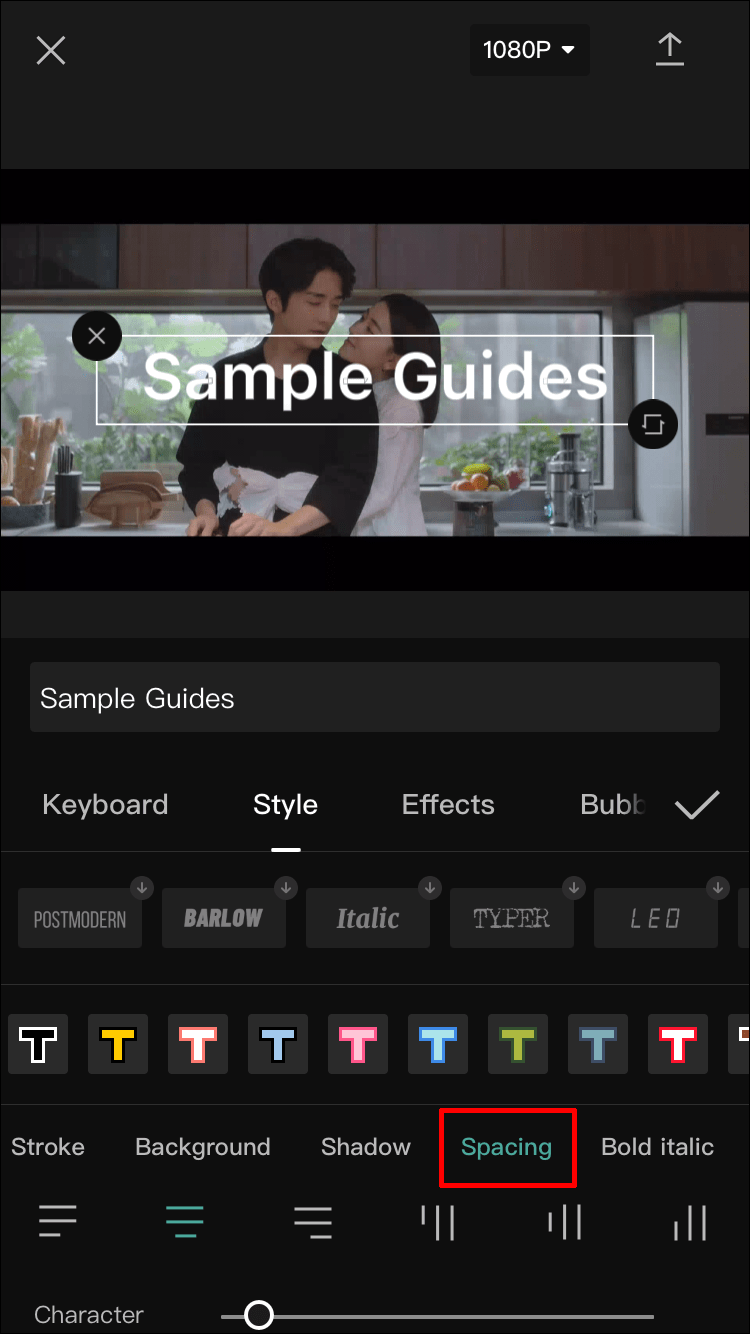
- ตัวเอียงหนา – เมนูสุดท้ายใน Ribbon นี้ช่วยให้คุณเปลี่ยนข้อความเป็นตัวหนา ตัวเอียง หรือขีดเส้นใต้ได้
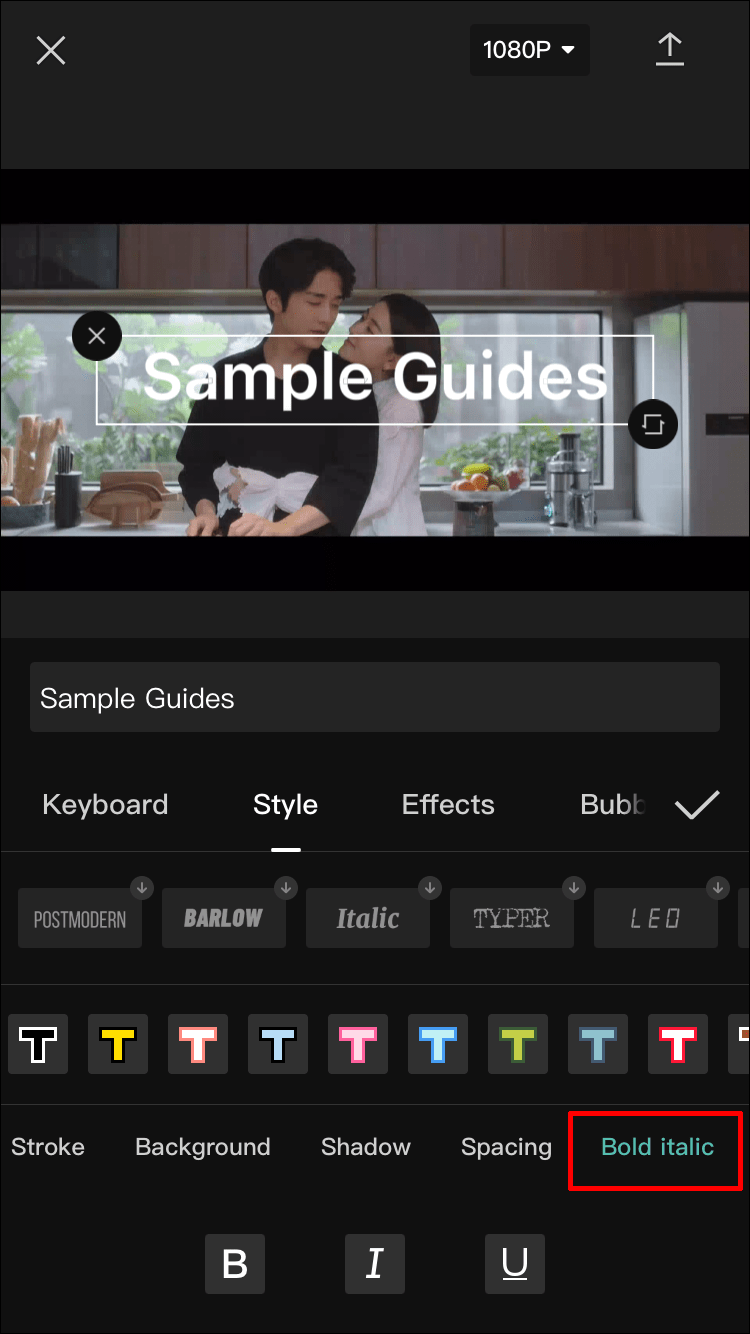
- Ribbon แรกมีแบบอักษรที่คุณสามารถเลือกได้โดยการแตะที่ปุ่มใดปุ่มหนึ่งที่แสดงตัวอย่างแบบอักษร
- เมื่อคุณปรับแต่งสไตล์ข้อความเสร็จแล้ว คุณสามารถไปที่แท็บเอฟเฟกต์และลองใช้วิธีแก้ปัญหาที่มีให้ แท็บ Bubble ต่อไปนี้มีกรอบข้อความเสริมที่คุณสามารถเพิ่มได้
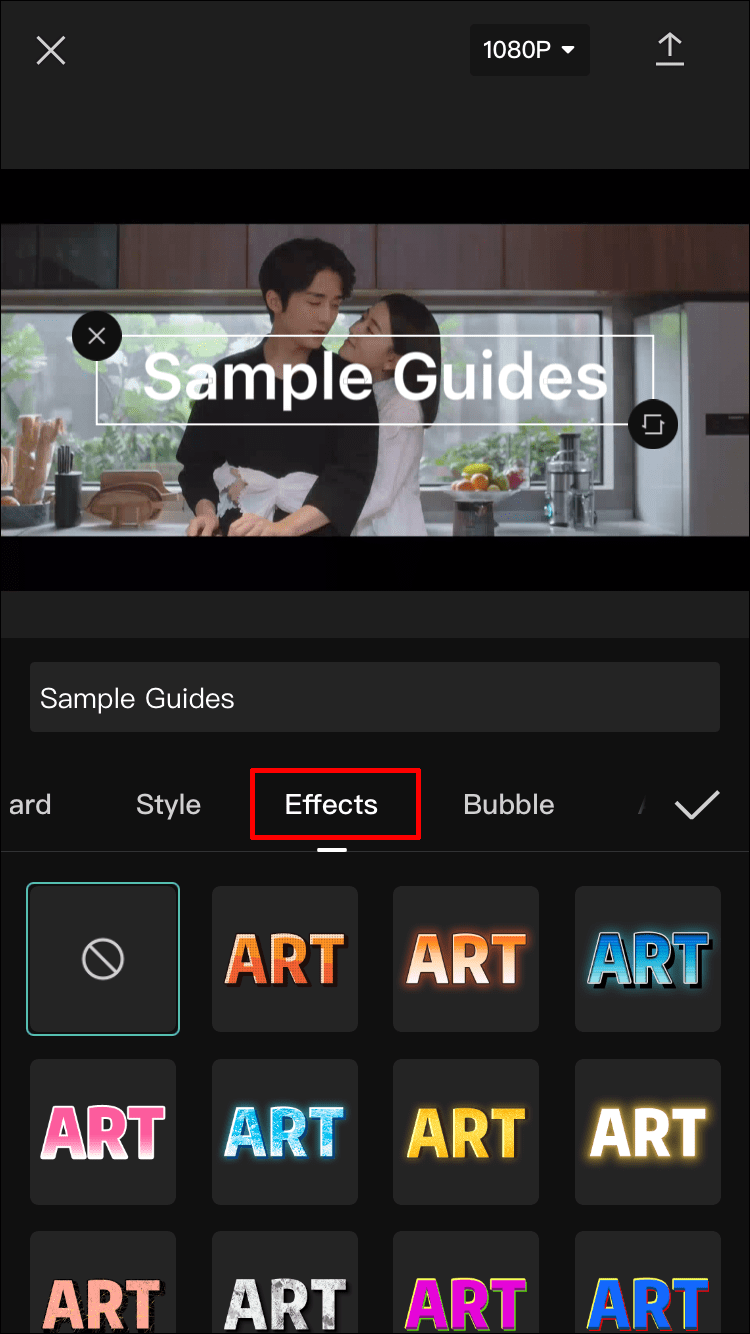
- สุดท้าย ส่วนแอนิเมชั่นมีแอนิเมชั่นข้อความมากมาย คุณสามารถเลือกแอนิเมชั่นแยกกันเมื่อข้อความเข้าและออกจากเฟรม เช่นเดียวกับแอนิเมชั่นแบบวนซ้ำที่จะดำเนินต่อไปตราบเท่าที่ข้อความอยู่บนหน้าจอ
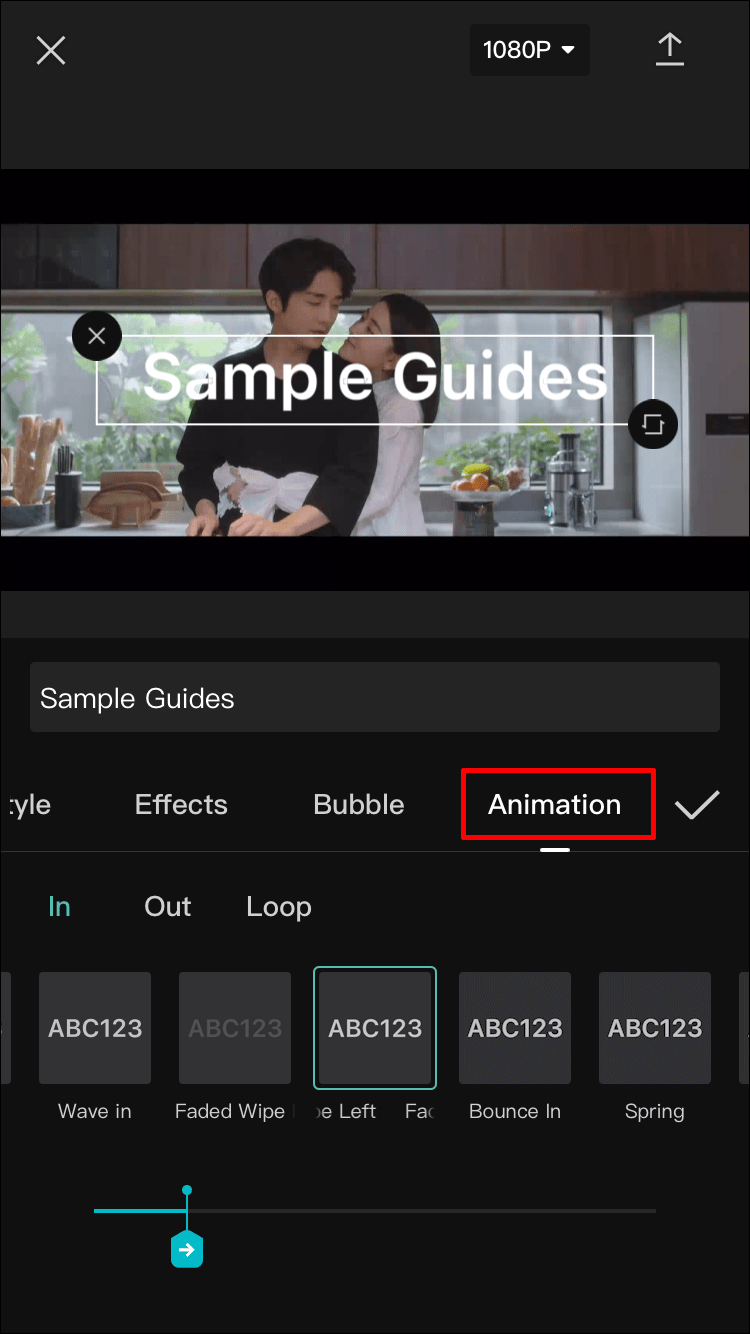
- เมื่อคุณตั้งค่าข้อความเสร็จแล้ว ให้แตะเครื่องหมายถูกทางด้านขวา จากนั้นข้อความจะถูกเพิ่มลงในวิดีโอของคุณ
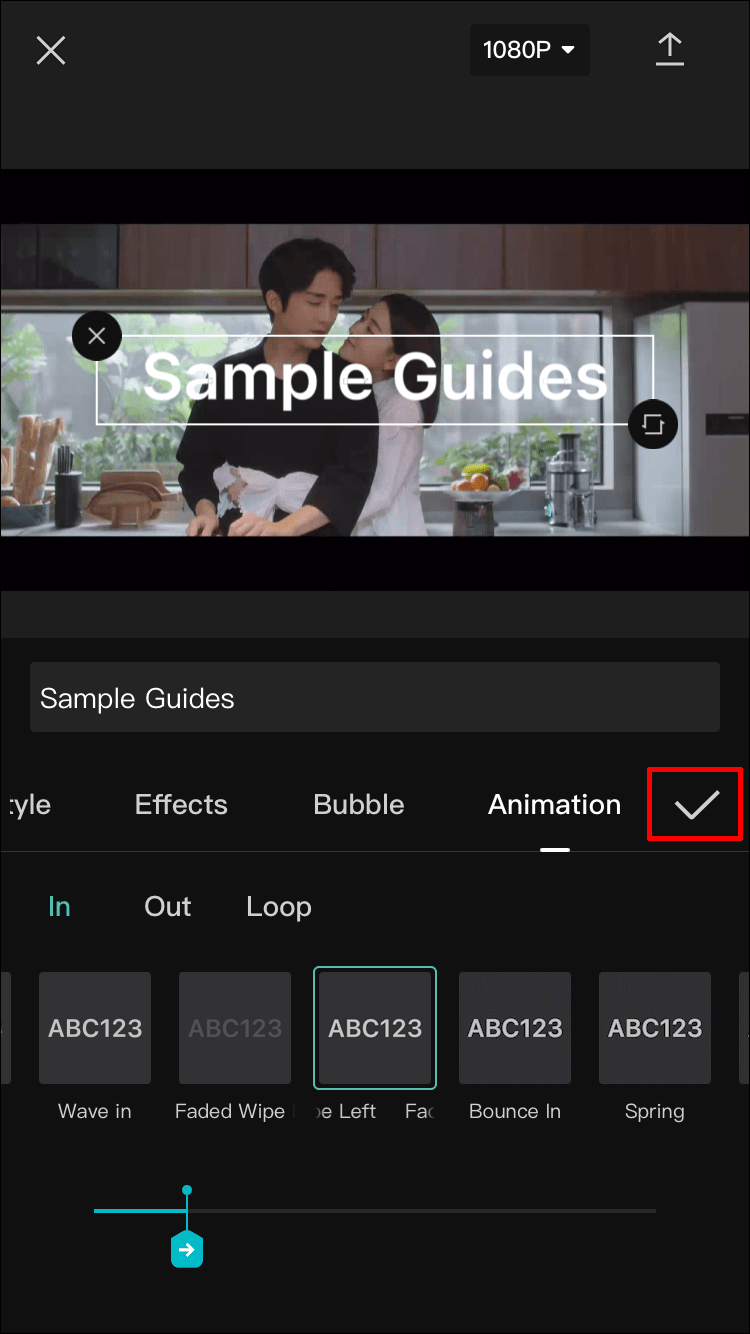
วิธีเพิ่มข้อความลงในวิดีโอใน CapCut บนอุปกรณ์ Android
เนื่องจากแอป CapCut ทำงานเหมือนกันในทุกอุปกรณ์ วิธีการเพิ่มข้อความลงในวิดีโอบนอุปกรณ์ Android จะเหมือนกับใน iPhone นี่คือสิ่งที่คุณต้องทำ:
วิธีตั้งค่าบัญชี gmail เป็นค่าเริ่มต้น
- เปิดวิดีโอของคุณในแอป CapCut บนแถบเมนูใต้ไทม์ไลน์ของวิดีโอ ให้แตะที่ข้อความ
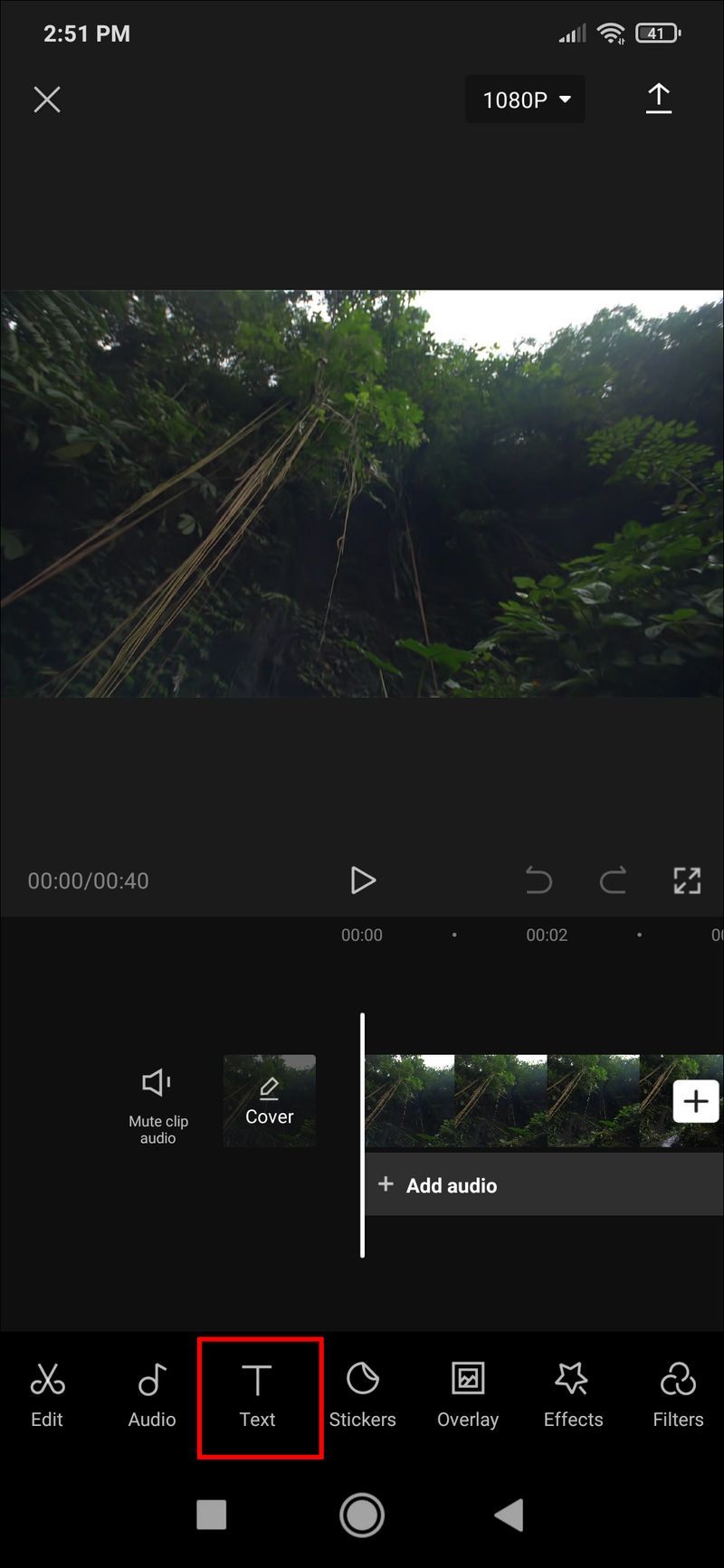
- คุณจะเห็นตัวเลือกเพิ่มข้อความ เทมเพลตข้อความ คำอธิบายอัตโนมัติ และสติกเกอร์ เทมเพลตข้อความจะมอบวิธีแก้ปัญหาอย่างรวดเร็วสำหรับการออกแบบข้อความ แต่การเพิ่มข้อความจะช่วยให้ปรับแต่งได้ในระดับสูงสุด ดังนั้นเราจะเน้นที่ตัวเลือกนั้นที่นี่
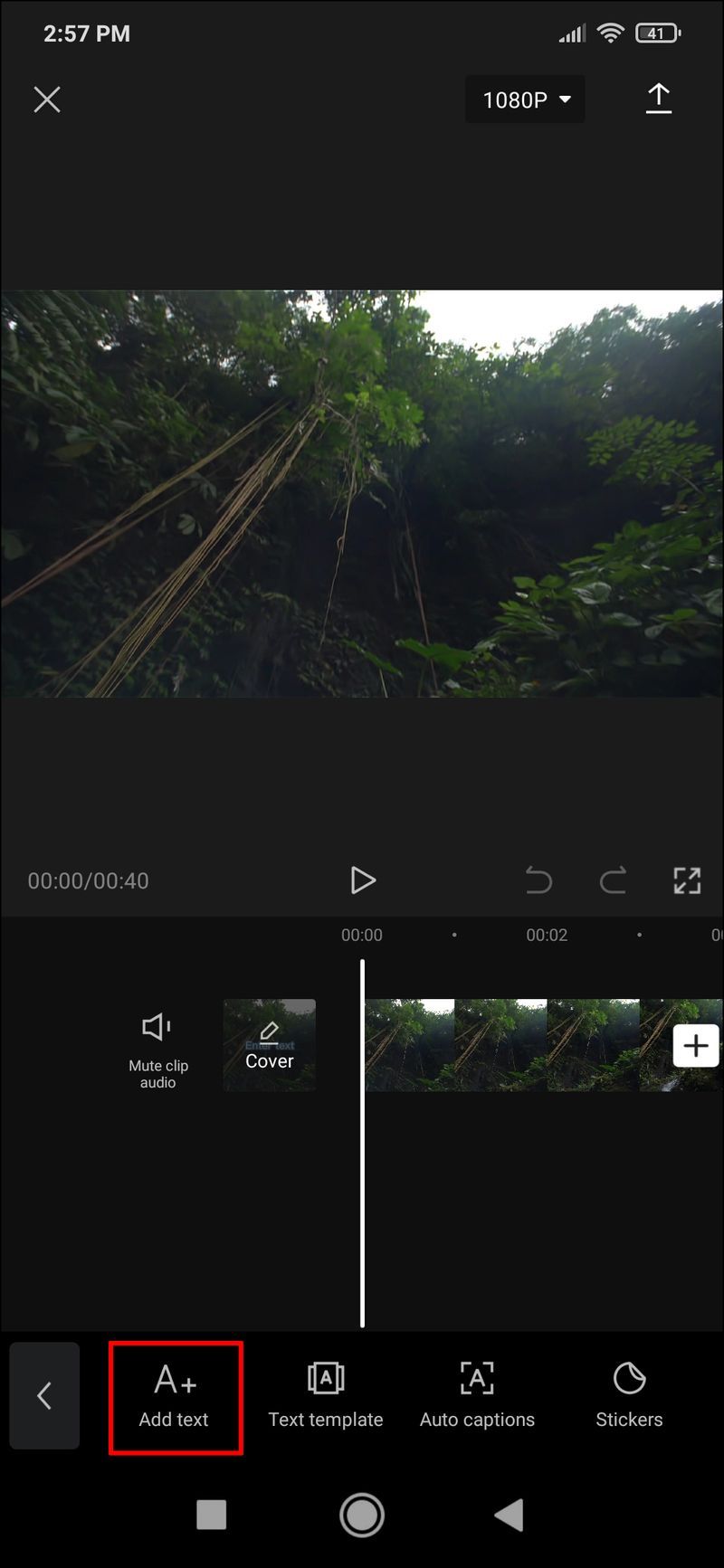
- แตะที่ เพิ่มข้อความ และเมนูที่มีหลายแท็บจะปรากฏขึ้น แท็บเหล่านี้คือ:
- แป้นพิมพ์
- สไตล์
- เอฟเฟกต์
- ฟอง
- แอนิเมชั่น
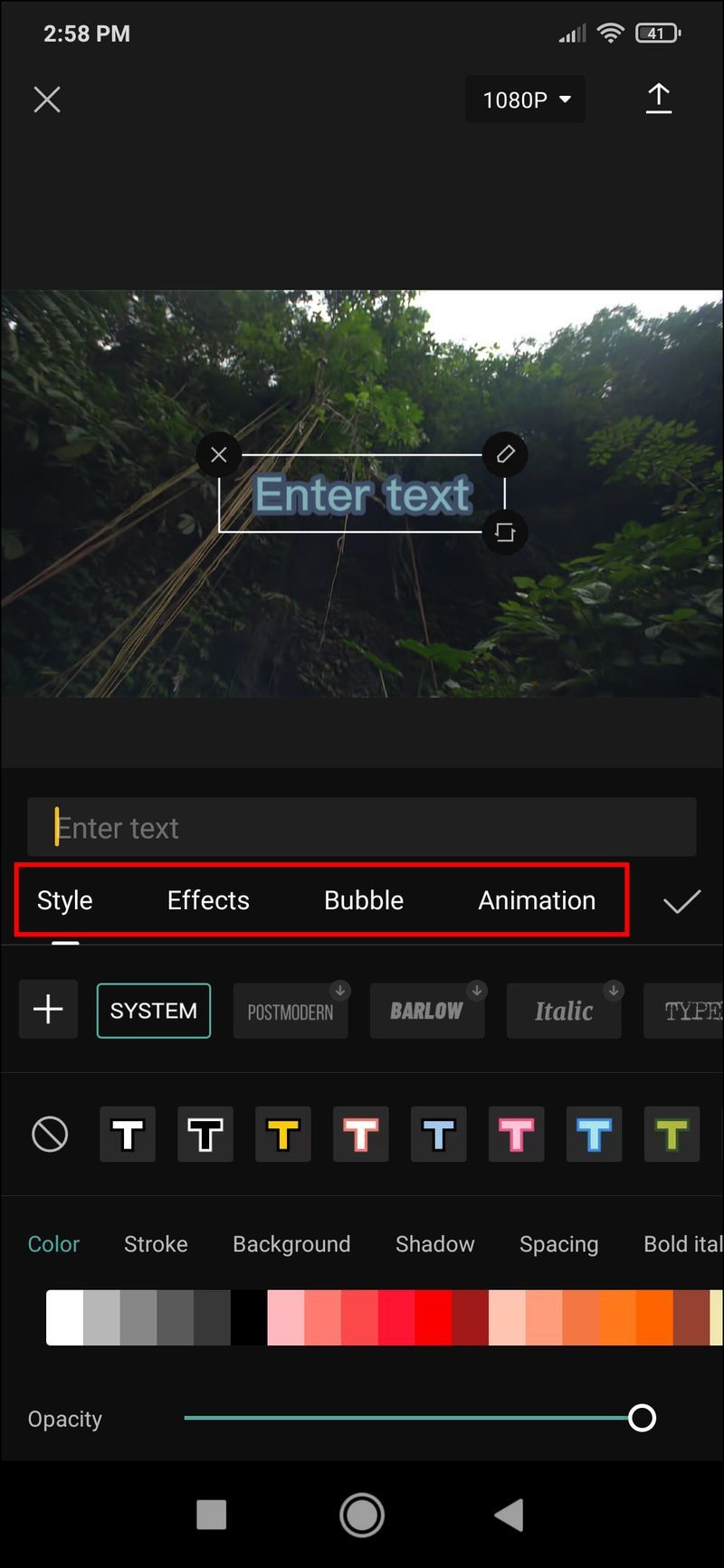
- ใช้แท็บแป้นพิมพ์เพื่อป้อนข้อความ จากนั้นไปที่แท็บถัดไปเพื่อปรับแต่งเพิ่มเติม
- เปิดแท็บ สไตล์ มีการตั้งค่าสามแบบ ทั้งหมดอยู่บนริบบิ้นแต่ละอัน:
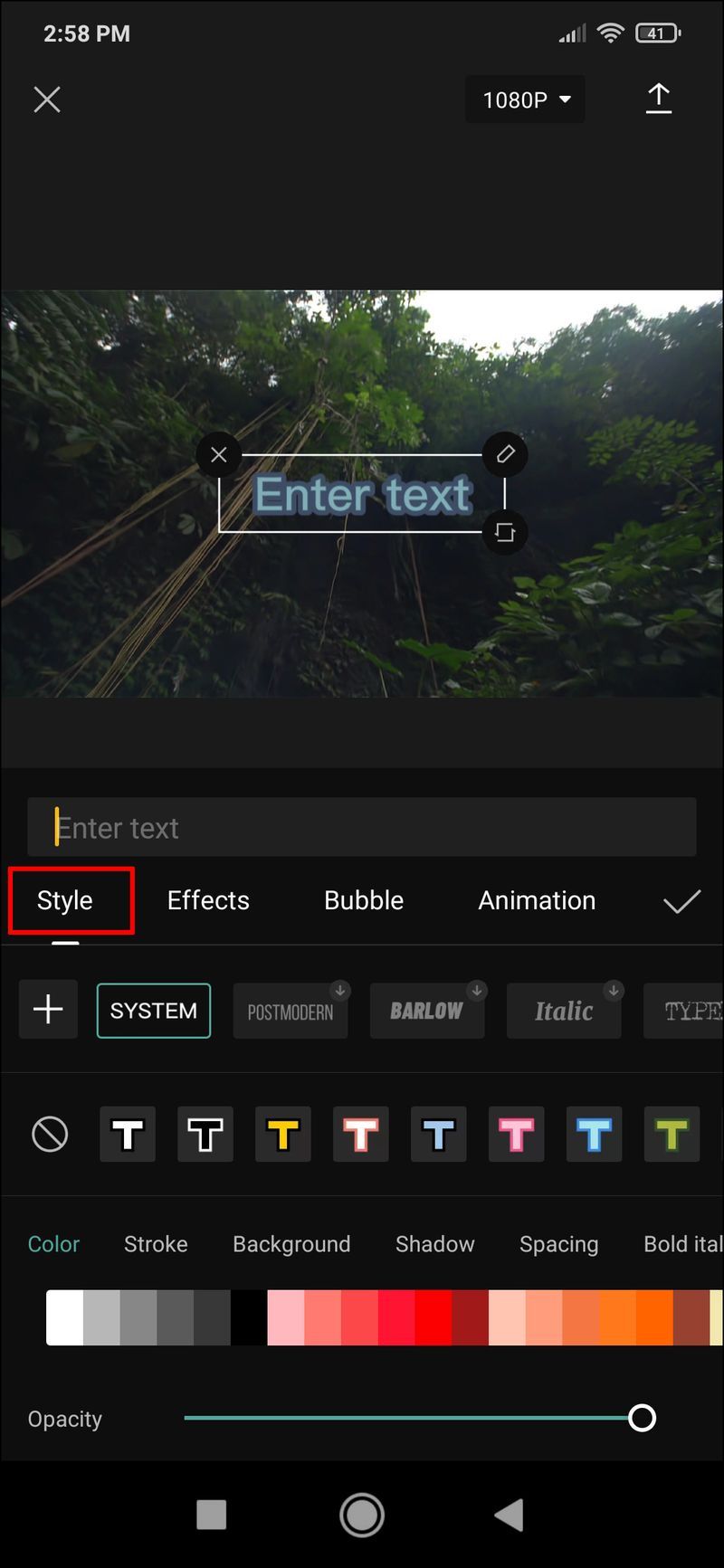
- อย่างแรกคือแบบอักษร แตะที่ปุ่มแสดงตัวอย่างแบบอักษรเพื่อเลือก
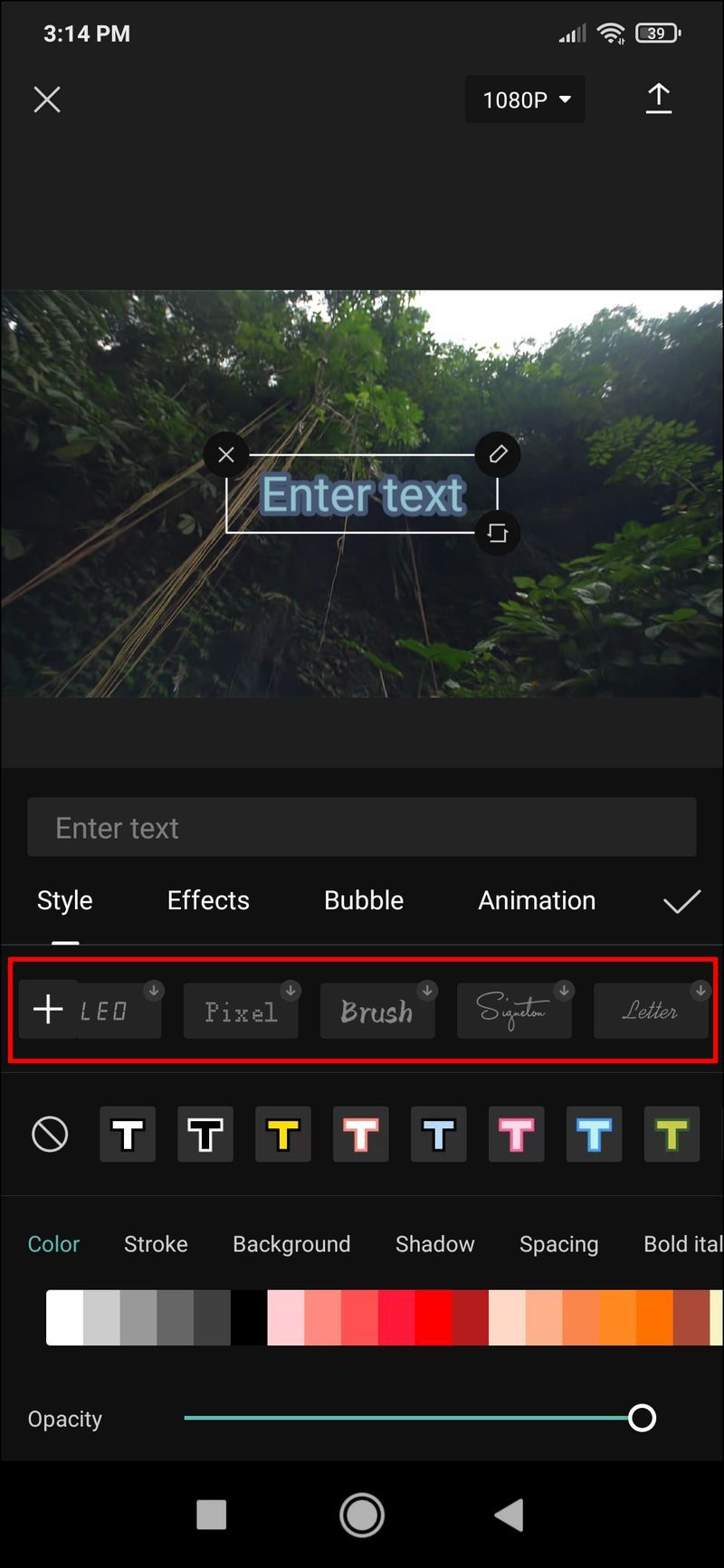
- Ribbon ถัดไปจะมีตัวเลือกที่เกี่ยวข้องกับเส้นขอบข้อความ ไฮไลท์ และพื้นหลัง
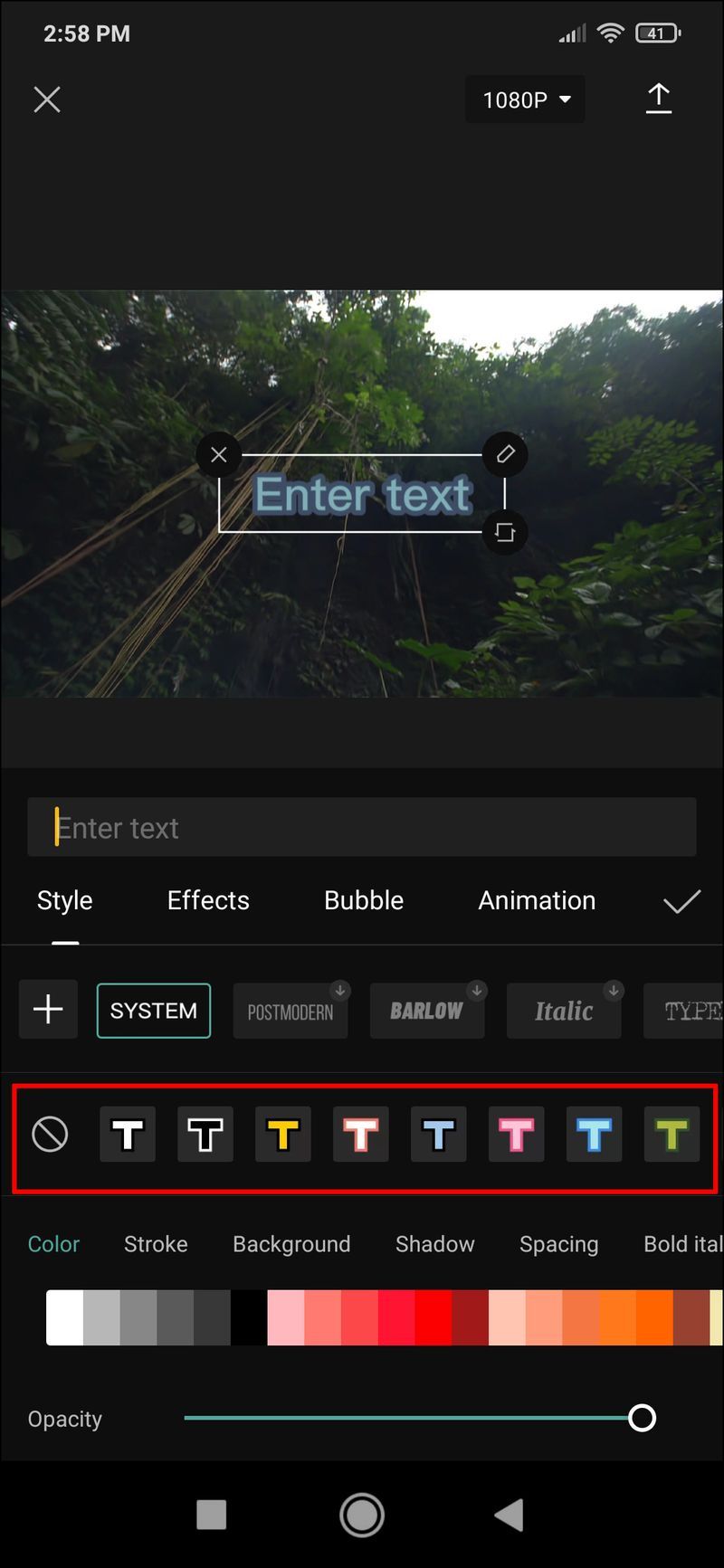
- ริบบิ้นที่สามมีรายละเอียดมากที่สุดและจะต้องมีคำอธิบายเพิ่มเติม
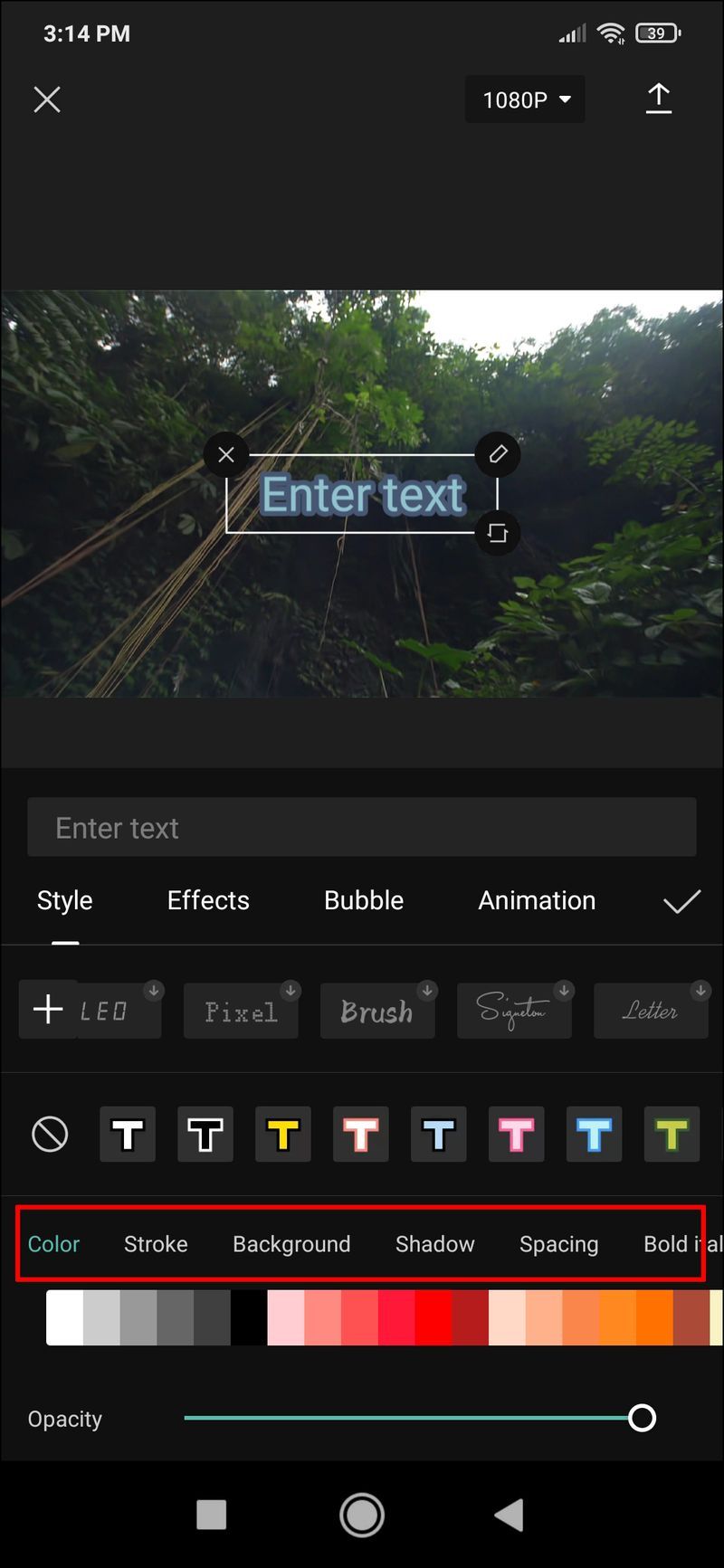
- อย่างแรกคือแบบอักษร แตะที่ปุ่มแสดงตัวอย่างแบบอักษรเพื่อเลือก
- ไปที่ตัวเลือกการปรับแต่งบน ribbon ที่สามเพื่อเพิ่มเอฟเฟกต์ให้กับข้อความของคุณ ตัวเลือกของคุณจะเป็น:
- สี – ปรับสีตัวอักษร เลือกแล้วคุณจะเห็นแถบเลื่อนความทึบที่คุณสามารถใช้เพื่อเพิ่มหรือลดความโปร่งใสของข้อความ
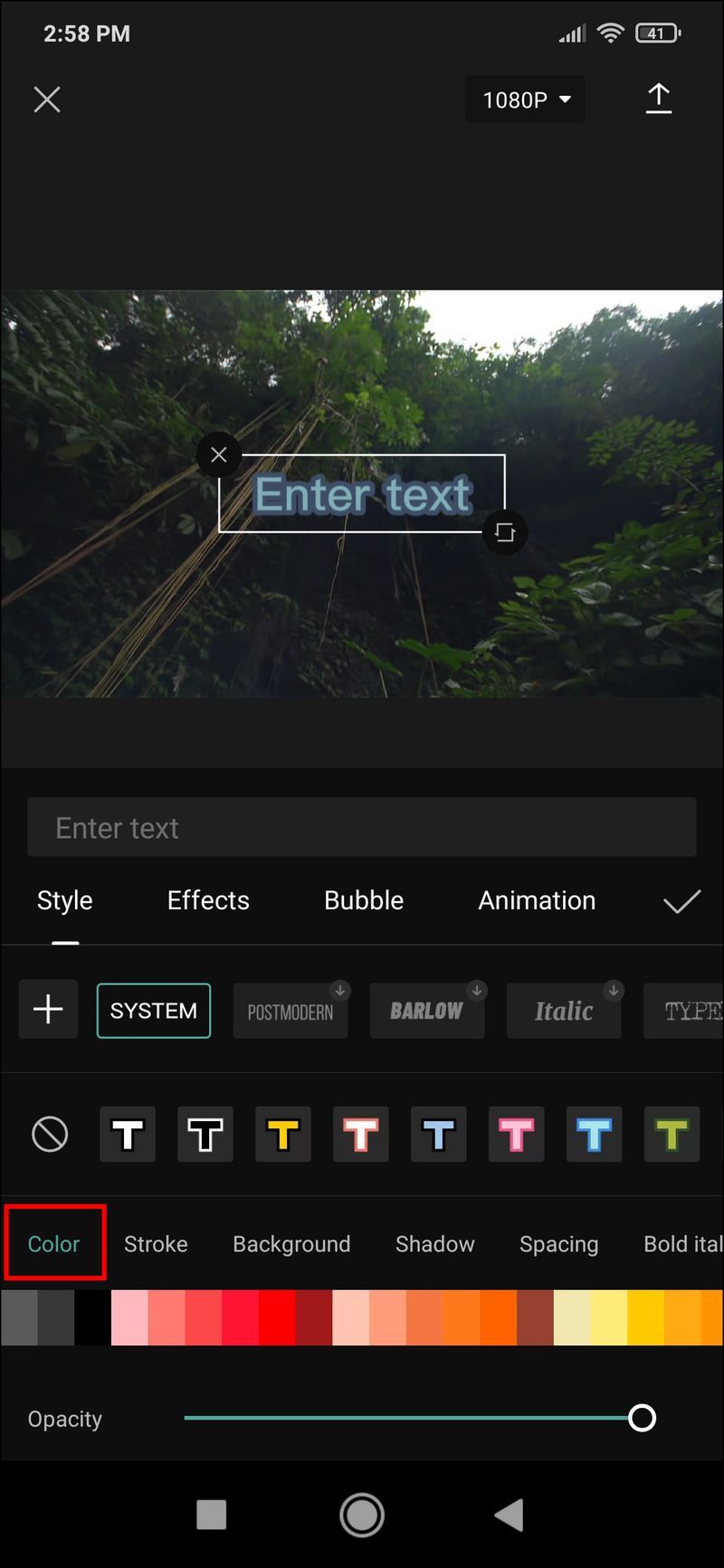
- Stroke – ควบคุมสีของจังหวะ
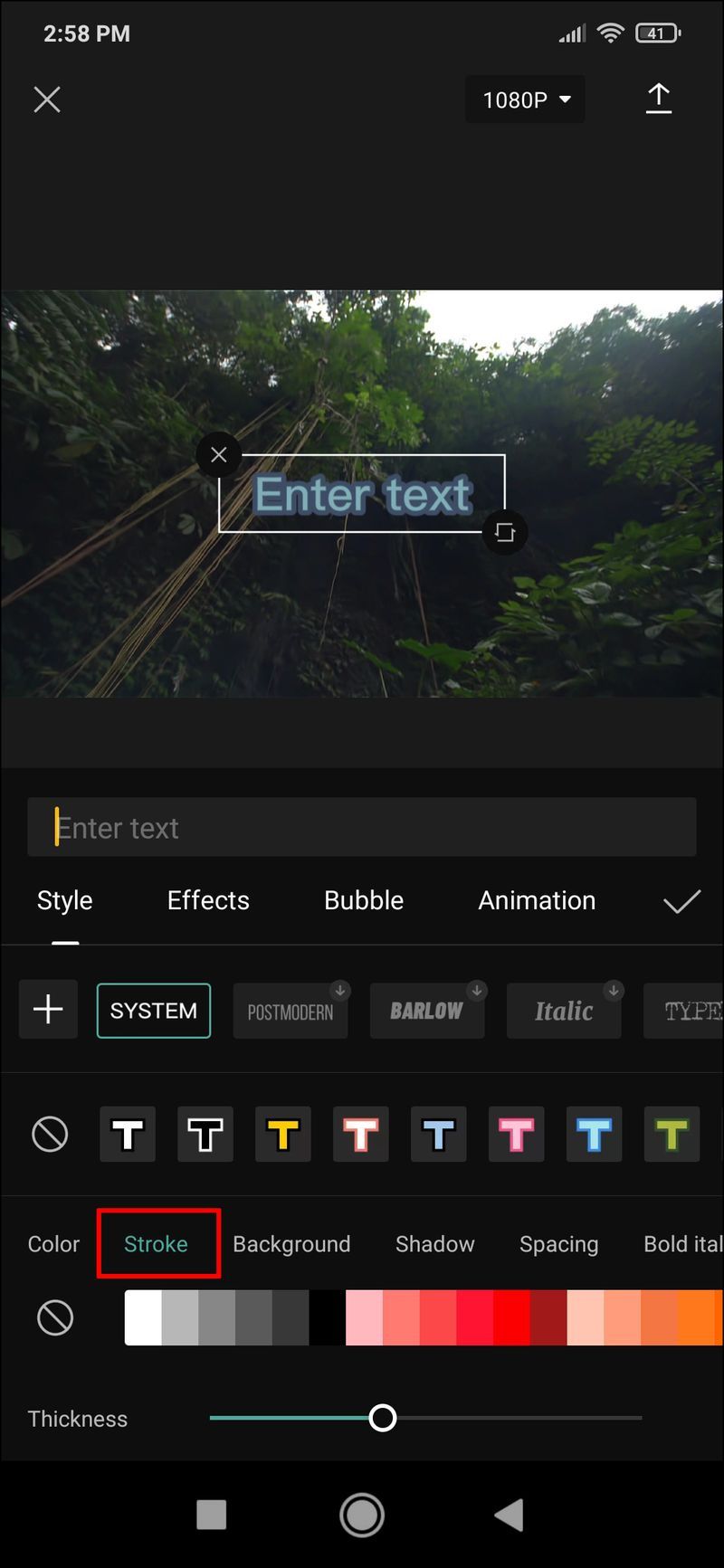
- พื้นหลัง – เปลี่ยนสีพื้นหลังและความโปร่งใสผ่านแถบเลื่อนความทึบ
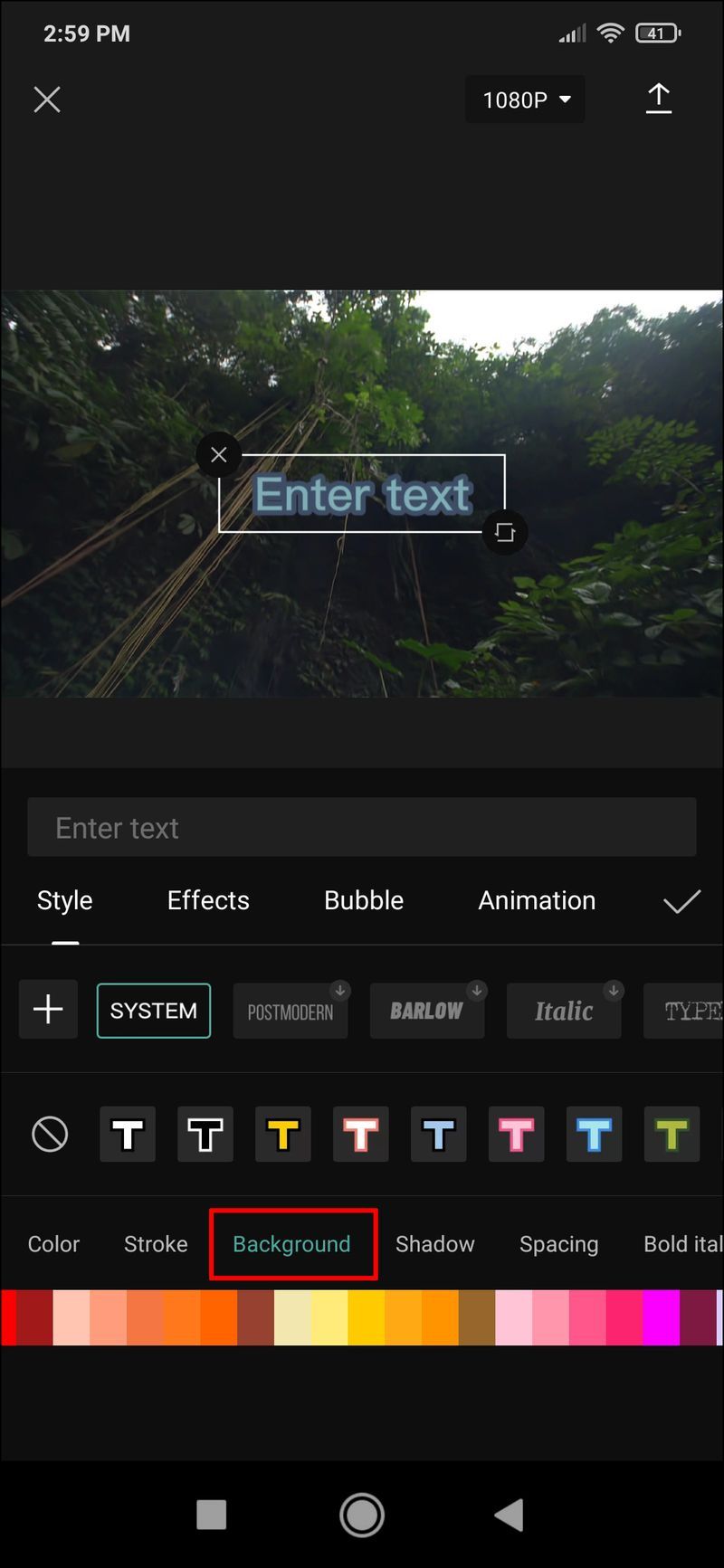
- เงา – ให้เงาสีแก่ตัวอักษร นอกจากนี้ แถบเลื่อนสองตัวยังควบคุมความทึบของเงาและความเบลอ
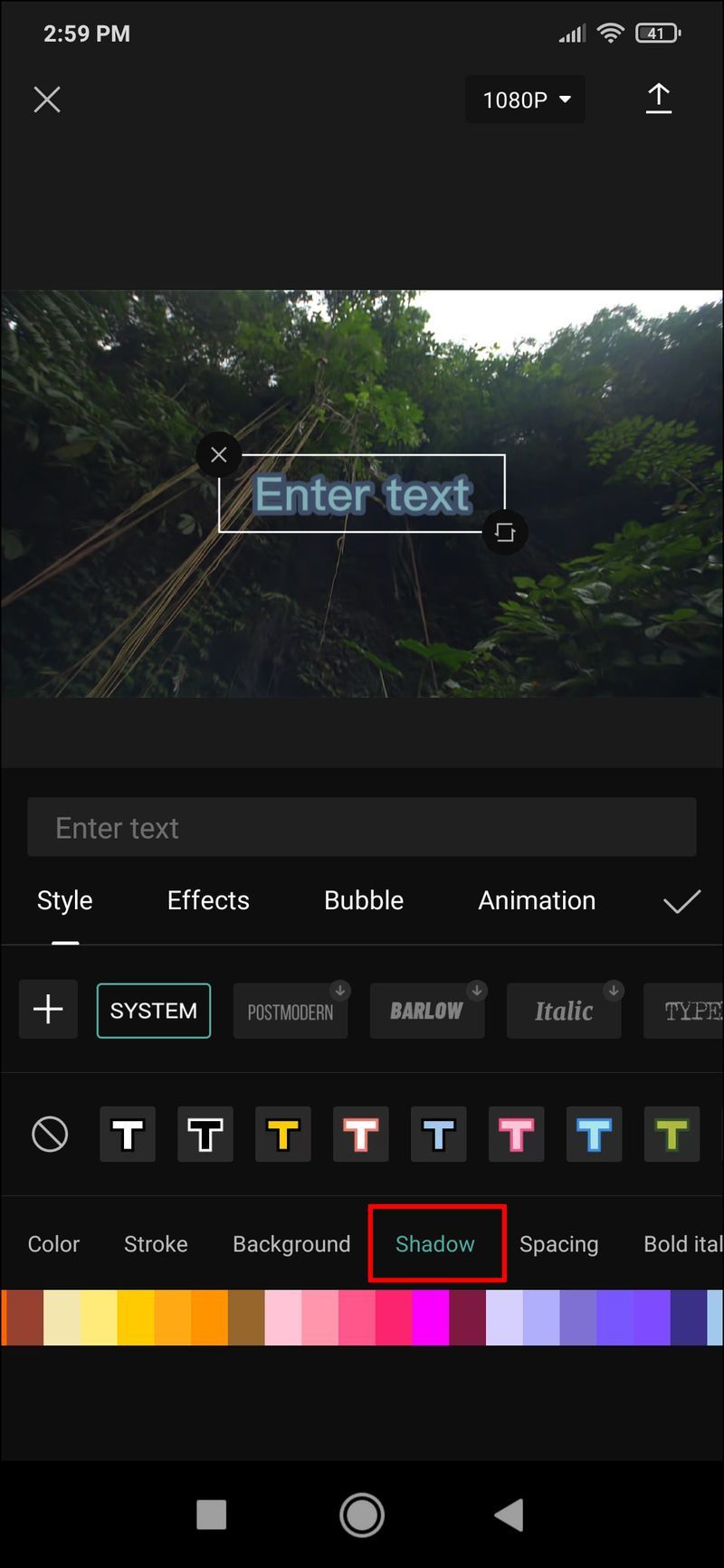
- การเว้นวรรค – แทนที่จะใช้สี ตามชื่อ เมนูนี้จะควบคุมการจัดตำแหน่งข้อความ คุณสามารถตั้งค่าการจัดตำแหน่งได้ทั้งบนแกนซ้ายไปขวาและบนลงล่าง ด้านล่างมีแถบเลื่อนสองตัวซึ่งควบคุมระยะห่างของข้อความ
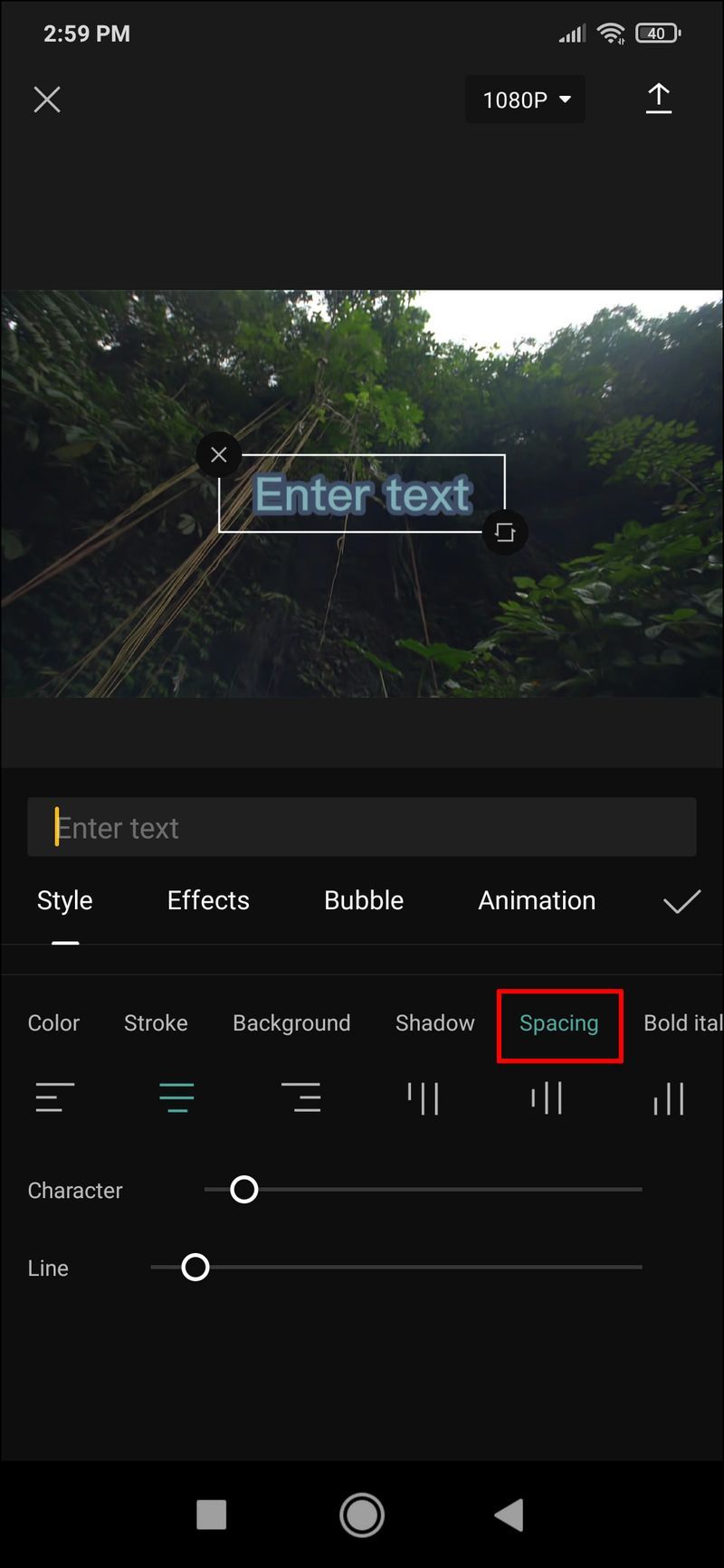
- ตัวเอียงหนา – ทำให้ข้อความเป็นตัวหนา ตัวเอียง หรือขีดเส้นใต้
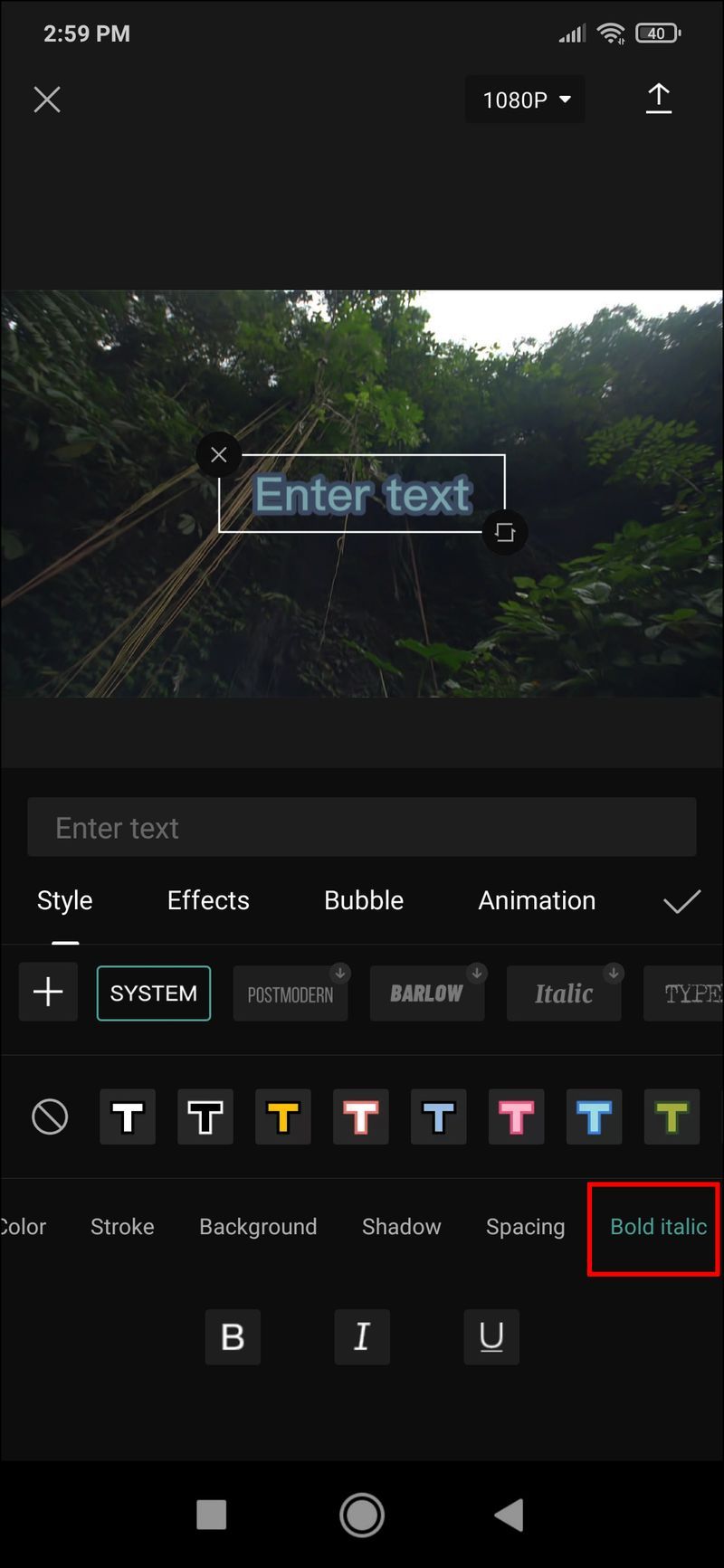
- สี – ปรับสีตัวอักษร เลือกแล้วคุณจะเห็นแถบเลื่อนความทึบที่คุณสามารถใช้เพื่อเพิ่มหรือลดความโปร่งใสของข้อความ
- ในบรรดาแท็บที่เหลือ ซึ่งมีการปรับแต่งเพิ่มเติมในรูปแบบของเอฟเฟกต์และฟองข้อความต่างๆ แท็บแอนิเมชันเป็นส่วนที่สำคัญที่สุด เลือกระหว่างแอนิเมชั่นข้อความต่างๆ สิ่งเหล่านี้สามารถตั้งค่าเป็นแอนิเมชั่นเข้า ออก และวนซ้ำได้
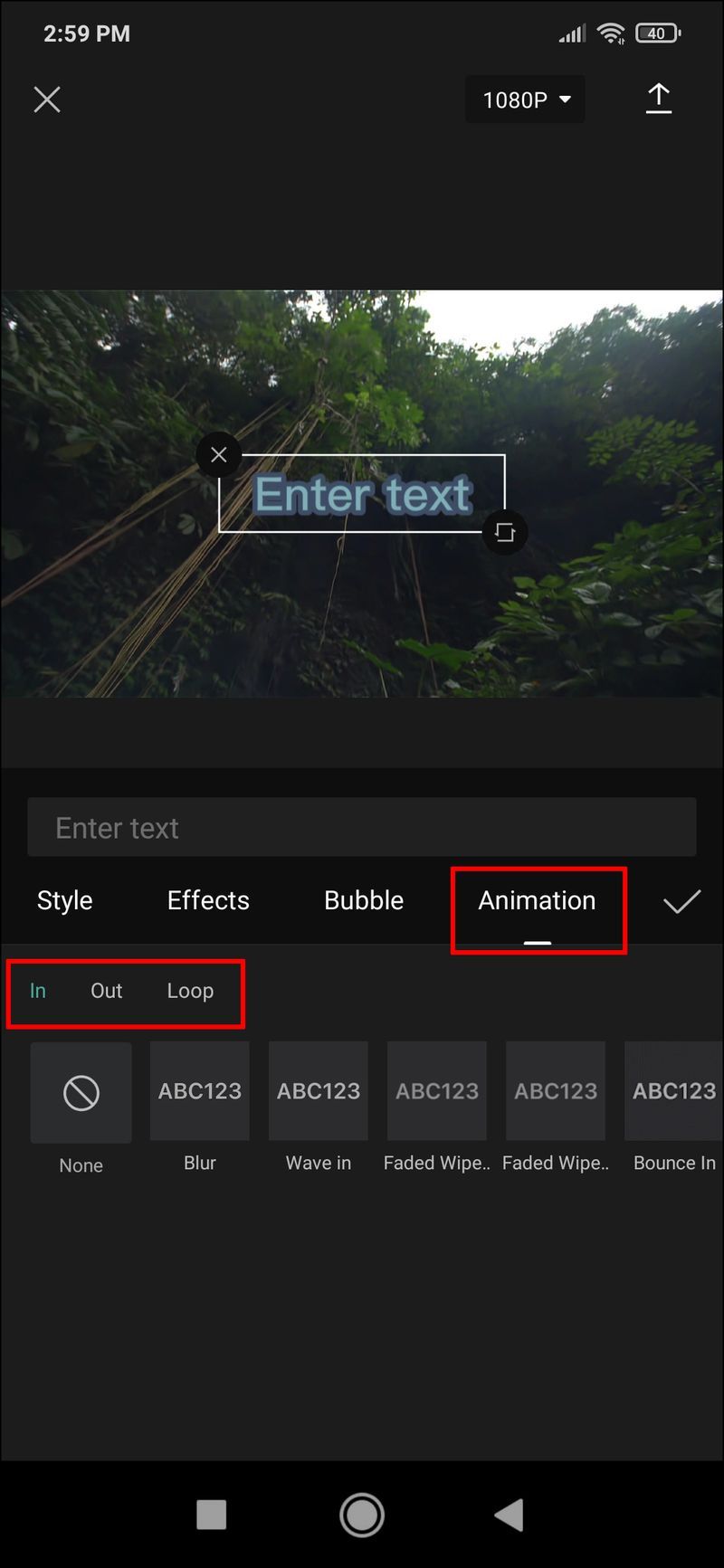
- เมื่อคุณเรียกดูตัวเลือกต่างๆ เสร็จแล้ว ให้แตะเครื่องหมายถูกเพื่อบันทึกข้อความและเพิ่มลงในวิดีโอของคุณ
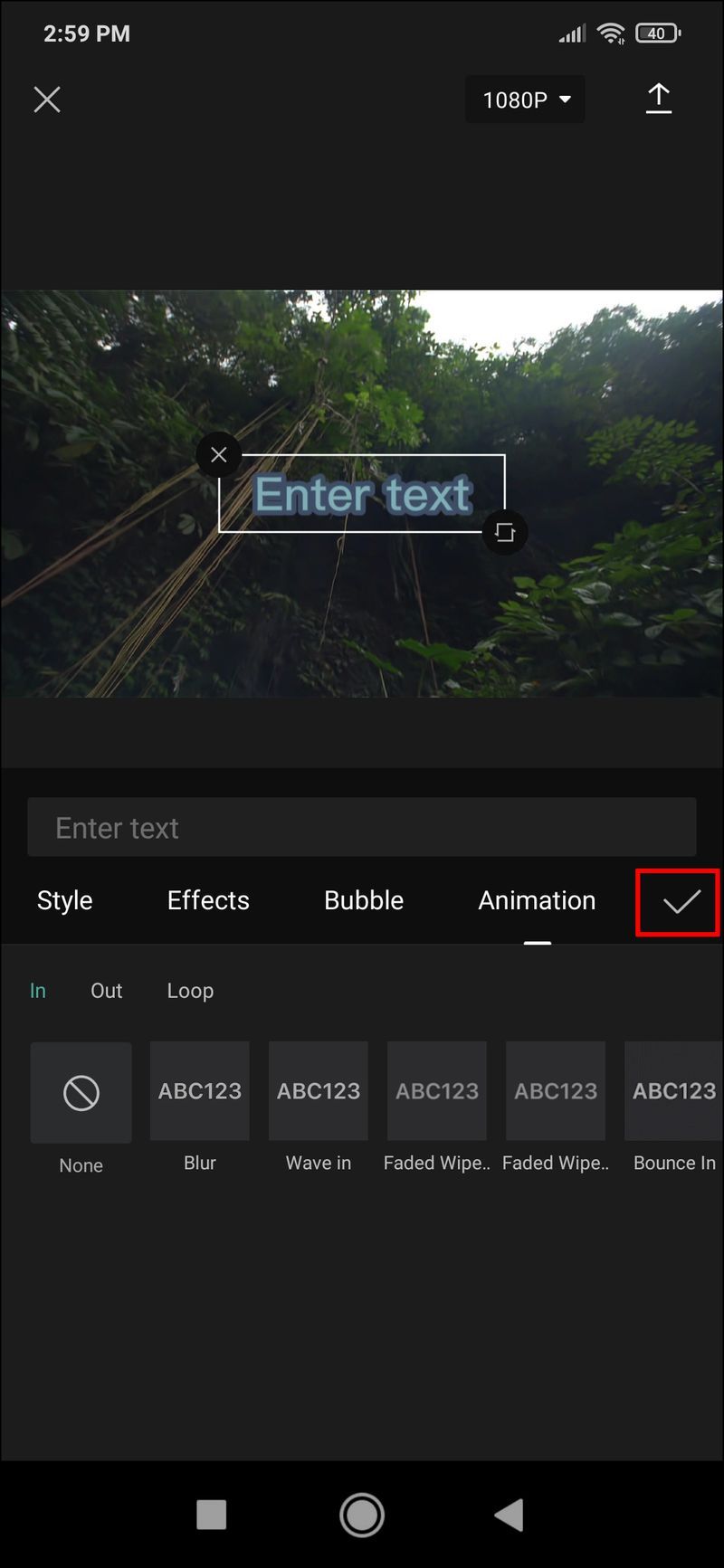
วิธีสร้างข้อความ 3 มิติใน CapCut
ตัวเลือกสำหรับการสร้างข้อความ 3 มิติใน CapCut ค่อนข้างจำกัด อีกทางเลือกหนึ่งคือ คุณสามารถเลือกดูเอฟเฟกต์ข้อความและค้นหาเอฟเฟกต์ที่ให้ความรู้สึกเหมือนเป็น 3 มิติ หากคุณรวมเอฟเฟกต์ที่เหมาะสมกับสไตล์แอนิเมชั่นเฉพาะ คุณอาจได้ภาพมายาของข้อความสามมิติในวิดีโอของคุณ
สร้างคำบรรยายภาพที่ดีที่สุดสำหรับวิดีโอของคุณ
CapCut นำเสนอโซลูชันมากมายสำหรับการแทรกและปรับแต่งข้อความ เมื่อคุณรู้วิธีเพิ่มข้อความลงในวิดีโอของคุณใน CapCut แล้ว คุณก็ปล่อยให้จินตนาการของคุณโลดแล่นและสร้างภาพที่สร้างสรรค์อย่างแท้จริง
คุณเพิ่มข้อความลงในวิดีโอของคุณโดยใช้ CapCut สำเร็จหรือไม่ เอฟเฟกต์ที่คุณชื่นชอบคืออะไร? แจ้งให้เราทราบในส่วนความคิดเห็นด้านล่าง